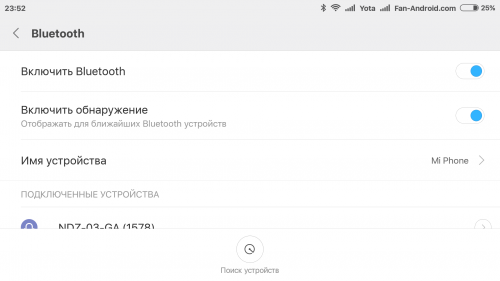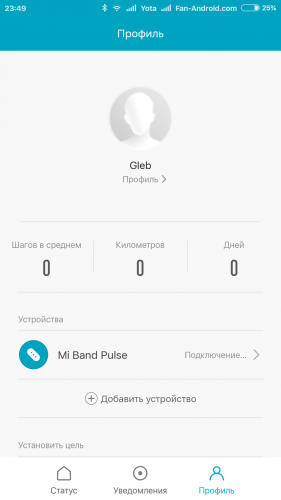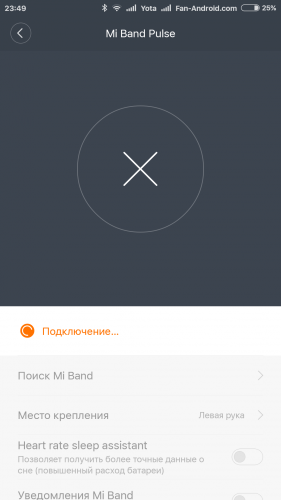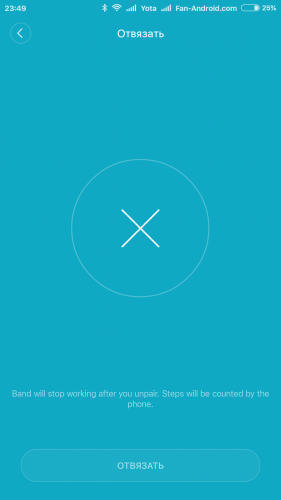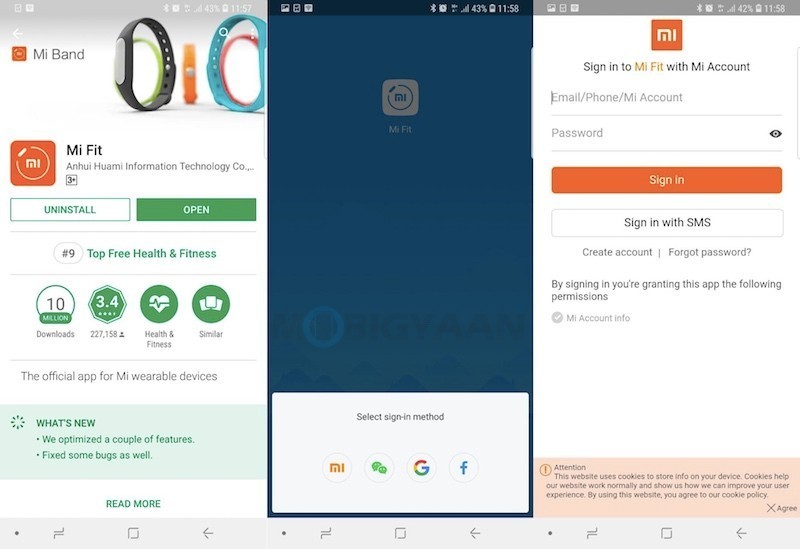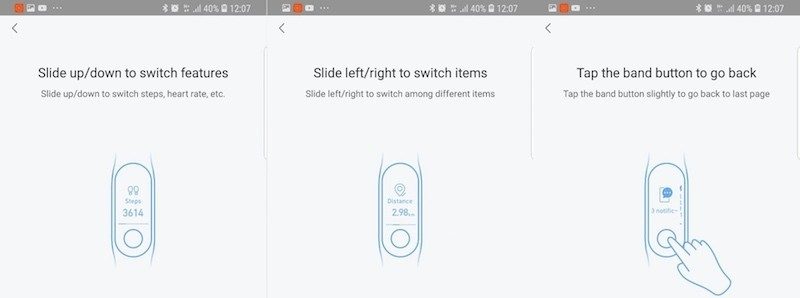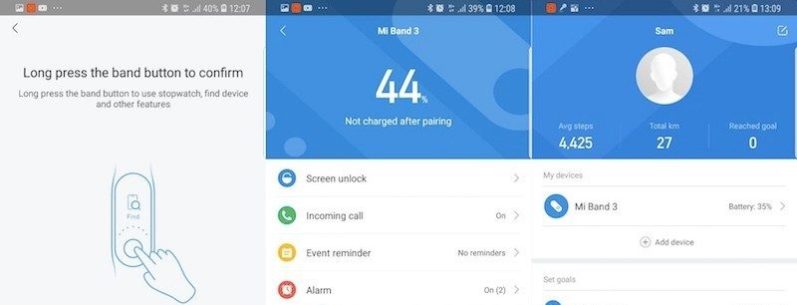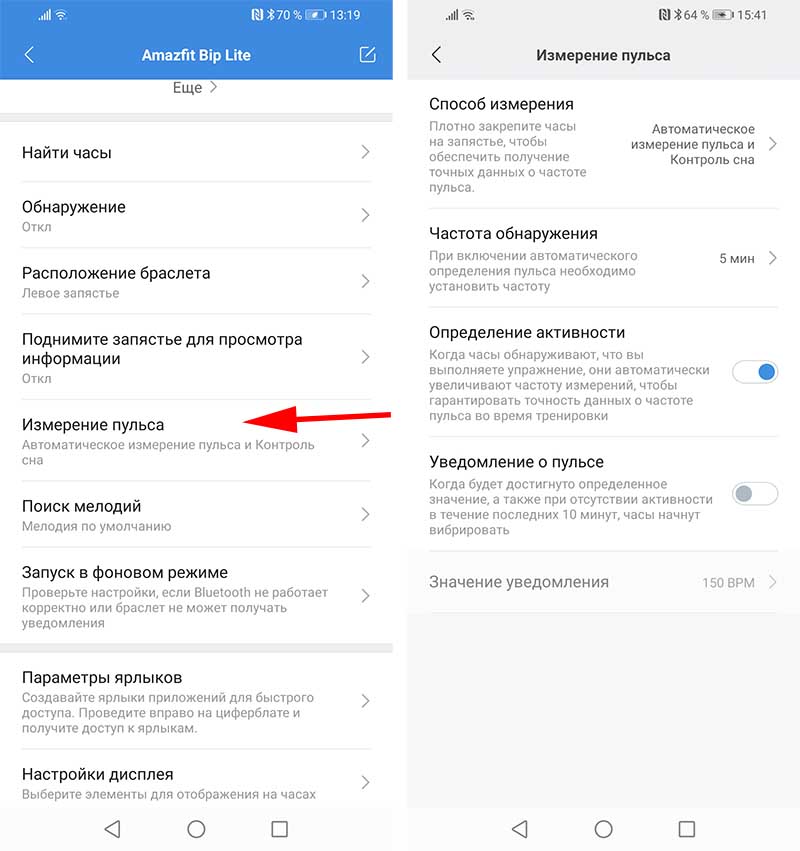Метод 1: Перезапуск устройства
Выключите Bluetooth и включите его снова. Теперь повторите попытку синхронизации. Если это не сработало, выключите Bluetooth, а затем снова перезагрузите телефон. Если ваш Bluetooth работает нормально, но вы все еще не в состоянии синхронизировать MiBand в MiFit, перейдите к способу 2.
Способ 2: отключение Mi Band в настройках Мi Fit
- Откройте приложение Ми Fit;
- Перейдите в раздел «Профиль» —> Нажмите «Mi Band»;
- Вы увидите сообщение об ошибке «No Band»;
- Выполните прокрутку вниз и нажмите «Отменить соединение», или «Unpair» (подтвердите команду нажатием «OK»);
- Закройте приложение Mi Fit и перезапустите его.
Теперь вам будет вновь предложено выполнить синхронизацию с Мi Band. Для этого просто нажмите на Mi Band, когда светодиоды начинают мигать, и он будет синхронизирован с приложением Mi Fit на вашем Android-смартфоне. Все ваши данные, собранные до возникновения ошибки, сохранятся, а Мi Band благополучно продолжит отслеживать ваши шаги, считать калории, фиксировать фазу сна и т.д. в штатном режиме.
Mi band 5 не подключается
Опубликовал в Статьи 27 Июня, 2020
Xiaomi Mi Band 5 куплен. Счастливый владелец распаковывает коробку, извлекает содержимое, чтобы синхронизировать со смартфоном и начать юзать гаджет. Но никак не получается создать пару. Хоть пятый Бэнд и заявлен, как устройство со стабильной связью. Но от подобных неисправностей не застрахован никто. И не всегда причина сбоя только в часах. Разберем в материале возникающие проблемы с подключением и напишем инструкции, как устранить трабл самостоятельно.
Не подключается к телефону
Процесс первого сопряжения фитнес-браслета довольно простой.
- Скачать ПО Mi Fit из Google Play или AppStore.
- Установить на смартфон.
- Создать профиль для трекера.
Меню интуитивно понятное и на русском языке. Обычно сложностей у пользователей не вызывает. Особенно у тех, кто пользовался подобными девайсами раньше. Но отсутствие контакта напрягает нервную систему. Что делать? Выполняйте операции по пунктам:
- Не успели зарядить «умные часы», сейчас это нужно сделать.
- Убедитесь, что соблюдены технические требования: операционная система Android 6.0 и выше, для iPhone iOS 10.0 и выше, оптимально Bluetooth 5.0, но допускаются версии с 4.2.
- Уточните, функционирует ли беспроводной модуль. Удалите из списка устройства, давно не используемые. Перезапустите блютуз.
- Включите GPS. А также в настройках приложений смартфона разрешите Ми Фит искать населенный пункт.
- Разместите браслет рядом. Можете надеть на руку, если так удобнее. Помните, что гаджет должен находиться на расстоянии не более 10 метров от источника.
Все действия выполнены, а Ми Фит до сих пор не видит Ми Бэнд 5. Проделайте следующие шаги:
- Перезагрузите смартфон. Как включится, повторите сопряжение с фитнес-трекером, предварительно активируйте Bluetooth и GPS.
- Переустановите ПО. Если при открытии программа запросит разрешения на отправку уведомлений или обнаружение местонахождения, ответьте утвердительно.
После этих манипуляций сбои при начальном подключении должны устраниться. В противном случае советуем обратиться в сервисный центр для определения причины. Возможен заводской брак, и трекер лучше вернуть продавцу по гарантии.
Телефон не видит браслет
Независимо от марки Айфона, Самсунга или Хонора, у трекера Mi Smart Band 5 по различным факторам иногда пропадает синхронизация, компаньон не находит напарника. Сразу же проверьте сеть. Включен ли режим поиска локации и блютуз, интернет.
Восстановить коннект можно двумя способами. Первый заключается в выполнении операции Hard Reset.
- Зайдите в меню гаджета. Листайте закладки, откройте нажатием «Other» («Дополнительно»), затем «Configuration» («Настройки»), «Reset parameters» («Сброс параметров»).
- Убедитесь, что восстановлена совместная работа.
Воспользуйтесь вторым способом, если не помог первый.
- Запустите системное приложение. В профиле фитнес-браслета нажмите пункт меню «Отключить». Дайте согласие на процедуру деактивации связи.
- Очистите информацию из кэша телефона. Для этого зайдите в «Настройки» — «Приложения», тапните по наименованию нужной программы. Функция удаления кэша находится сразу в списке задач или во вкладке «Память».
- Синхронизируйте «умные» часы повторно.
Ошибка синхронизации
Когда попытки привязать пятый Сяоми заканчиваются ошибкой подключения системной утилиты, воспользуйтесь советами:
- Проверьте заряд аккумулятора фитнес-анализатора. Состояние Bluetooth-соединения, Интернета и определение локации.
- Выполните операцию reboot для смартфона.
- Вспомните, использовали ли фитнес-браслет в паре с другим девайсом. Удалите сопряжение с прежним компаньоном, если коннект был. Если нет возможности произвести манипуляцию, запустите обнуление показателей через меню гаджета.
- Переустановите Ми Фит или используйте стороннее ПО, например, Mi master Band.
- Синхронизируйте пятый Бэнд с другим телефоном. Возможно, неполадки связаны с источником.
Ситуации, когда долго подключается блютуз, прерывается связь и включать приходится вручную, происходят вследствие системных сбоев.
- Откройте Ми Фит, перейдите на вкладку «Профиль», тапните по настройкам и посмотрите наличие обновлений ПО. Или замените текущую версию, а из Google Pay или AppStore скачайте новый вариант.
- Проведите ревизию списка активных устройств по беспроводным каналу. Если присутствуют старые гаджеты, удалите.
Повторяющаяся проблема после проведенных действий свидетельствует о несовместимости модуля компаньона с фитнес-анализатором Бэнд или о технических неполадках трекера. Посетите мастера, чтобы выяснить действительный источник неполадки.
Как подключить два браслета
Допускается совместное сопряжение двух девайсов к программе. Но одновременно использовать оба в активном состоянии не получится.
Для корректной синхронизации создаются профили отдельно для каждого гаджета. Для эксплуатации одни часы оставляют активным, а другие отключаются. Учет физических параметров осуществляется рабочим на этот момент трекером. Утилита автоматически не определяет, какой из анализаторов находится на руке, переходить в нужный вид придется самостоятельно.
Фитнес-браслет пятого поколения — устройство, гарантирующее стабильный коннект с источником. Проблемы с подключением зачастую связаны с программным багами или неправильной эксплуатацией. Не получится наладить работу в паре с iPhone 5 вследствие несовместимости ПО, а также Андроид старше шестой версии. Приведенные рекомендации в материале помогут выяснить причину дисконнекта и наладить работу.
Источник
Mi Band не подключается к смартфону. Как исправить
Ваш Xiaomi Mi Band не может подключиться к смартфону? Происходит сбой подключения Bluetooth? Проблема кажется серьезной, но с помощью данной статьи вы сможете ее устранить.
Какой нужно сделать первый шаг, чтобы начать пользоваться смарт-функциями Mi Band? Конечно, в первую очередь, нужно подключить ваш фитнес-трекер к смартфону по Bluetooth. Хотя данная операция реализована в Mi Band действительно просто, многие пользователи могут столкнуться с проблемами различного характера. В данной статье мы собрали 9 наиболее распространенных проблем сопряжения браслета по Bluetooth, а также приведены решения для быстрого и беспроблемного подключения. Данное руководство подходит как для Mi band 2, так и для Mi Band 3.
Mi band не может подключиться к смартфону по Bluetooth
В первую очередь нужно убедиться, что ваш смартфон и версия Bluetooth соответствует минимальным требованиям, которые предъявляет Mi Band. Для Mi Band 3 и Mi Band 2 требуется минимум ОС Android 4.3 или iOS 8.0 и версия Bluetooth 4.0 или выше.
Если ваше устройство отвечает данным требованиям, попробуйте выполнить следующие шаги:
- Убедитесь, что модуль Bluetooth на вашем мобильном устройстве включен и проверьте количество записей подключенных устройств Bluetooth. Если в списке слишком много устройств, удалите старые записи подключения к устройствам, которые вы больше не используете и перезапустите процесс сопряжения.
- Не нужно подключать Mi band с помощью стандартного интерфейса смартфона. Правильный способ — использовать официальное приложение Mi Fit.
- Убедитесь, что ваш браслет имеет достаточный уровень заряда аккумулятора. Также помните, что расстояние от браслета до смартфона не должно превышать 10 метров. Даже на таком расстоянии различные объекты могут влиять на качество сигнала Bluetooth, поэтому оптимальной считается дистанция в 5 метров.
- Выключите Bluetooth и перезагрузите смарфтон. Попробуйте снова попытаться подключить Mi band.
- Если данные действия не помогли исправить проблему, попробуйте по возможности использовать другое мобильное устройство. Если соединение прошло успешно, то проблема связана с вашим смартфоном — это может быть программная или аппаратная ошибка. Свяжитесь с технической поддержкой и опишите ситуацию.
Приложение Mi Fit сообщает, что браслет не найден
- Убедитесь, что ваш браслет имеет достаточный уровень заряда аккумулятора.
- Поместите браслет рядом со смартфоном без преград.
- Выключите Bluetooth и перезагрузите смарфтон. Попробуйте снова попытаться подключить Mi band.
- Попробуйте по возможности использовать другое мобильное устройство. Если соединение прошло успешно, то проблема связана с вашим смартфоном — требуется профессиональная помощь.
У меня есть несколько Mi Band. Могу ли я их подключить к Mi Fit на своем смартфоне
Имейте в виду, что вы можете войти в один Mi аккаунт на своем смартфоне в одну и ту же единицу времени, Mi аккаунт в свою очередь может быть привязан лишь к одному Mi Band. Это означает, что вы не можете использовать сразу два Mi аккаунта на своем смартфоне.
Если вы хотите выполнить сопряжение еще одного Mi Вand, вам сначала нужно отвязать подключенный браслет в приложении Mi Fit, а уже затем приступить к его подключению.
Если вы действительно хотите сразу два браслета, то вы можете создать два Mi аккаунта и переключаться между ними вручную в Mi Fit. Просто каждый раз выходе из одного аккаунта и выполняйте вход в другой — не очень удобно, но способ рабочий.
Mi Band подключается к смартфону только во время зарядки
Наиболее вероятная причина такого поведения — выход из строя аккумулятора Mi band.
Проверьте уровень заряда батареи либо на самом трекере либо в приложении Mi Fit.
Если уровень заряда очень низкий, заряжайте браслет не менее 3 часов. Затем отключите его от зарядного кабеля и снова попытайтесь выполнить сопряжение Bluetooth.
Если это не сработало, то речь идет о серьезной технической проблеме — следует обратиться в техническую поддержку для ее устранения.
Соединение с Mi Band периодически прерывается во время использования и иногда не возобновляется
Данная ситуация может наблюдаться из-за системных ошибок или устаревших прошивок браслета.
- Закройте приложение Mi Fit и снова его запустите. Будет выполнена проверка доступных прошивок, и если есть обновления, начнется процесс их установки.
- Перезагрузите смартфон и запустите Mi Fit.
- Если проблема сохраняется, удалите и переустановите приложение, а затем снова его загрузите и установите.
Bluetooth соединение между смартфоном и Mi Band постоянно прерывается
- Убедитесь, что никаких помех для Bluetooth сигнала нет.
- Убедитесь, что дистанция между подключаемыми устройствами не превышает 5 метров
Даже если телефон лежит рядом Mi Band, Bluetooth соединение все равно прерывается
Самая частая проблема — несовместимость версий Bluetooth. Попробуйте по возможности использовать другое мобильное устройство. Если соединение прошло успешно, то проблема связана с вашим смартфоном. В противном случае, что-то не так со встроенным Bluetooth модулем браслет- требуется профессиональная помощь.
Смарфтон не подключается к Mi band даже после перезагрузки
Рекомендуем удалить записи о предыдущих Bluetooth подключениях на смартфоне.
- Перейдите в Настройки > Bluetooth > Мои устройства (iOS) или Сопряженные устройства (Android).
- Поочередно выбирайте устройства и нажимайте “Забыть”.
- Теперь перезагрузите смартфон и попытайтесь снова подключить Mi band.
После смены телефона не могу подключить Mi Band
Эта проблема возникает, когда браслет не был отвязан от старого телефона. Вам нужно сначала отвязать его от предыдущего смартфона.
Установите Mi Fit и войдите в свой Mi аккаунт (который ранее использовался с данным браслетом).
Перейдите в Профиль > Mi Band и перейдите вниз страницы для выбора опции “Отключить”
Затем перейдите на странице Профиль и нажмите “Добавить устройство” в секции “мои устройства”
Источник
Что делать, если Mi Band 5 не подключается?
Процесс подключения Mi Band 5 к смартфону занимает буквально несколько минут и отличается простотой. В редких случаях пользователи сталкиваются с проблемой, что Xiaomi Mi Band 5 не подключается к мобильному устройству. Что делать в такой ситуации? Давайте разбираться вместе.
Инструкция для пользователей
Сначала рекомендуется проверить, находится ли гаджет в заряженном состоянии, поэтому посмотрите на экране уровень заряда его аккумулятора. Также следует обратить внимание на совместимость устройств по техническим характеристикам. Пятая версия Ми Бэнд поддерживает работу с телефонами с модулем Bluetooth 5.0 (возможна работа и с модификацией Bluetooth 4.2), а также на операционных системах Android 6.0 или iOS 10.0 и выше.
Если у вас есть сомнения в работоспособности беспроводного модуля, то попробуйте его подключить к другому устройству, а также перезагрузить смартфон. Бывает так, что Mi Smart Band 5 не подключается потому, что на телефоне отключен модуль GPS. Соответственно, его следует включить.
Еще одна причина скрывается в некорректной работе приложения Mi Fit. Просто удалите его со смартфона и переустановите заново. Обратите внимание, что нужно согласиться со всеми разрешениями, о которых будет спрашивать система при установке программы.
Дополнительные методы
Если не один из вышеперечисленных способов не сработал, то придется воспользоваться функцией возврата к заводским настройкам. Для этого нужно в меню фитнес-браслета найти вкладку «Дополнительно», затем выбрать «Настройки» — «Сброс параметров». На английском языке последовательность будет выглядеть таким образом: Other – Configuration – Reset parameters.
Еще один вариант – это удаление кэша. Зайдите в приложение Mi Fit и найдите в нем пункт «Отключить», после чего предоставьте согласие на деактивацию устройства. В телефоне выберите приложение «Настройки», а в нем пункт «Приложения». Выберите программу Ми Фит и очистите кэш. Теперь остается повторно запустить синхронизацию фитнес-браслета и смартфона.
Если ни один из способов не помог, то причина, почему браслет Mi Band 5 не подключается, может скрываться в неисправности самого девайса.
Источник
Вопрос от пользователя
Здраствуйте.
Не подскажите, почему никак не удается соединить фитнес браслет Mi Band с телефоном — вылезает сообщение, что необходим сброс браслета, возникла ошибка при подключении. Бьюсь уже второй день, и никак… (до этого с ним было все в порядке).
Здравствуйте.
Признаться честно, с фитнес браслетами я не так уж часто имел дело…, но конкретно с этой ошибкой ранее приходилось сталкиваться (даже черновик был в загашнике // правда, не думал, что кого-то еще эта тема интересует, пока не получил вопрос…).
В общем, не претендую на истину в последней инстанции — поделюсь лишь некоторыми соображениями, которые помогли мне в свое время с этой проблемой.
Итак…👌
📌 В помощь!
Инструкция о том, как подключить фитнес браслет к телефону Android — https://ocomp.info/podklyuchit-fitnes-braslet.html
*
Ошибка подключения. Выполните сброс браслета и повторите попытку
*
Содержание статьи
- 1 Что можно «сделать» с браслетом, при ошибке подкл.
- 1.1 ШАГ 1
- 1.2 ШАГ 2
- 1.3 ШАГ 3
- 1.4 ШАГ 4
→ Задать вопрос | дополнить
Что можно «сделать» с браслетом, при ошибке подкл.
ШАГ 1
Первое, чтобы посоветовал — это посмотреть, какие устройства кроме браслета подключены к смартфону (в особенности это касается др. Bluetooth-гаджетов). Например, те же наушники или джойстики способы вызвать эту проблему, т.к. «займут» пропускную способность Bluetooth и ее станет недостаточно для браслета. 👀
👉 Поэтому совет №1: зайдите в настройки телефона в раздел с адаптером Bluetooth и отключите все устройства, что там будут отображаться! Крайне желательно доп. перезагрузить и сам смартфон!
Bluetooth-устройства
*
ШАГ 2
Далее обратите внимание на уровень заряда батареи браслета. Дело в том, что если при обновлении ПО уровень заряда упал до критической отметки — тогда связь со смартфоном могла разорваться, и возникнуть эта ошибка.
В этом случае: необходимо зарядить браслет до 90-100%, и произвести заново сопряжение устройств (об этом пару слов ниже).
Какой уровень заряда батареи
*
ШАГ 3
После попробуйте сбросить настройки браслета (как, собственно, и «просит» телефон).
Для этого сделайте «флип» на браслете и перейдите в его меню настроек — далее понадобиться добраться до следующей вкладки: «Дополнительно —> Настройки —> Сброс настроек».
Пример сброса браслета
Кстати, не лишним будет сразу же после этого открыть «меню настроек» в телефоне, найти список приложений и очистить все данные (кэш, временные файлы) в Mi Fit (ну или в том ПО, чем вы пользуетесь).
Очистка данных приложения Mi Fit
Теперь стоит заново попробовать произвести сопряжение браслета и телефона!
*
ШАГ 4
Если вышеперечисленное не помогло, я бы посоветовал проделать следующее:
- удалить с телефона приложение Mi Fit;
- отключить все устройства от Bluetooth-адаптера телефона (на Android в разделе Bluetooth есть опция «Забыть это устройство»);
- после перезагрузить телефон;
- сбросить браслет (см. шаг 3 выше);
- установить заново последнюю версию Mi Fit из Google Play;
- произвести сопряжение по Bluetooth браслета и телефона;
- разрешить доступ к геолокации телефона и уведомлений (вопрос должен появиться при подкл. браслета).
*
PS
Как вариант, попробуйте подключить браслет к другому смартфону (для диагностики). К тому же при этой операции произойдет авто-откл. от текущего устройства*.
*
Новый браслет, кстати, можно заказать по бросовым ценам напрямую из Китая (см. подборку магазинов по ссылке ниже).
👉 В помощь!
Китайские интернет-магазины на русском (где самые дешевые товары).
*
Если вы решили вопрос иначе — сообщите пожалуйста в комментариях!
Успехов!
👋
Первая публикация: 02.03.2021
Корректировка: 30.04.2022


Полезный софт:
-
- Видео-Монтаж
Отличное ПО для создания своих первых видеороликов (все действия идут по шагам!).
Видео сделает даже новичок!
-
- Ускоритель компьютера
Программа для очистки Windows от «мусора» (удаляет временные файлы, ускоряет систему, оптимизирует реестр).
На чтение 5 мин Просмотров 1.4к. Опубликовано Обновлено 30.04.2022
Mi Band 3 — последний фитнес-браслет от Xiaomi, который завоевал большую часть рынка и фанатов. Давайте сначала разберемся, соединили ли вы своим смартфоном браслет правильно. В этом пункте показано, как подключить Xiaomi Mi Band 3 к вашему смартфону через приложение Mi Fit.
Содержание
- Как подключить Mi Band 3 к смартфону
- Решение 1. Перезапустите Bluetooth в Android
- Решение 2. Перезагрузите устройство
- Решение 3 — Восстановите Mi Band из настроек Mi Fit
- Перейдя на новый смартфон Mi Band 3 не подключается к телефону
- Альтернативное приложение Mi Band Master
Как подключить Mi Band 3 к смартфону
Прежде всего, установите приложение Mi Fit в магазине Google Play или App Store после того, как вы его распакуете.
Mi Band 3 не имеет клавиши включения, он всегда включен. Как только вы загрузите его, откройте и войдите в свою учетную запись Mi или желаемый логин.
Как показано на скриншоте, нажмите «Нет сопряженных устройств» для сопряжения Mi Band 3 и выберите Band из списка. Прошивка начнет обновляться во время сопряжения, вероятно, язык изменится на английский с китайского.
Нажмите и удерживайте параметр сопряжения на Mi Band 3, когда вы его видите. Ваш Mi Band 3 успешно спарен. Одновременно может быть сопряжено только одно устройство, если у вас есть какие-либо ранее сопряженные Mi Bands, отсоедините их для подключения Mi Band 3.
1.
2.
3.
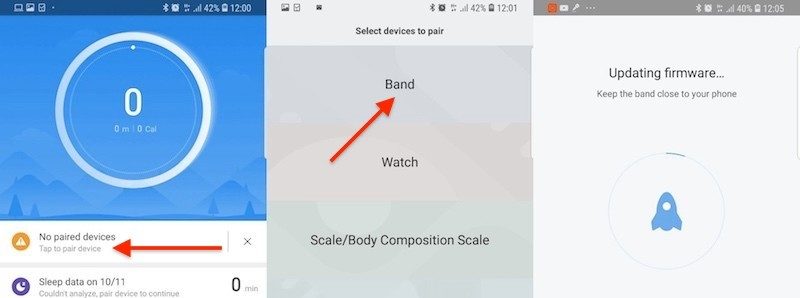
После запуска приложения, язык должен установиться на английский после обновления прошивки.
Фитнес-трекер Mi Band 3 является заметным обновлением по сравнению с предшественником Mi Band 2, он предлагает ряд функций, таких как датчик сердечного ритма, счетчик калорий, счетчик шагов, и может уведомлять вас о звонках и сообщениях. Это также IP67 водонепроницаемый до 50 м (5ATM), так что вы можете взять его, чтобы плавать.
Если после проведения подключения, как в инструкции Mi Band 3 не видит смартфон, проведите такие шаги:
- Сначала проверьте, работает ли официальное приложение mi fit. И проверьте, работаете ли вы с последней доступной версией приложения.
- Затем предлагаем вам повторить сопряжение с mi band в приложении notify, поэтому, пожалуйста, попробуйте выполнить следующие действия:
— сначала проверьте в главном левом меню приложения для уведомлений, если вы правильно видите «Mi Fit установлен» или «Mi Fit НЕ установлен»
— откройте приложение уведомлений и в левом меню сделайте «Заменить новой группой»
— заново открыть приложение уведомлений и разрешить повторное начальное соединение - Убедитесь, что у вас включен доступ к уведомлениям для обоих приложений: уведомление и официальное приложение mi fit.
- Убедитесь, что официальное приложение mi fit работает корректно на фоне, в противном случае приложение уведомлений не сможет оставаться на связи с группой.
- если также не работает официальное приложение mi fit, попробуйте обновить прошивку mi band до более новой версии, используя последнюю официальную версию приложения mi fit
Также, вам требуется Включить индикацию в строке состояния (Mi Fit подключен / отключен) в общих настройках приложения Mi Fit
Теперь давайте будем разбираться, как исправить ошибку «Не удалось подключить Mi Band» или «Mi Band connect failed». Эта ошибка обычно возникает, когда Mi Band не может подключиться к устройству Android из-за проблем с подключением.
Решения, которые нужно попробовать сделать:
Существует несколько решений для исправления ошибки «Mi Band connect failed» на Android. Они указаны ниже.
Решение 1. Перезапустите Bluetooth в Android
Это один из самых простых способов исправить ошибку «Не удалось подключить Mi Band» на Android. Просто выключите Bluetooth и включите его снова. Посмотрите, работает ли это, если нет, то следуйте приведенным ниже решениям.
Решение 2. Перезагрузите устройство
Это еще одно простое решение для исправления ошибки «Не удалось подключить Mi Band» на Android. Выключите Bluetooth, перезапустите устройство Android и посмотрите, работает ли оно. Если проблема не устранена, следуйте приведенному ниже решению, чтобы устранить ее.
Решение 3 — Восстановите Mi Band из настроек Mi Fit
Выполните следующие шаги, чтобы узнать, как восстановить Mi Band из настроек Mi Fit.
- Откройте Ми Фит.
- Теперь перейдите к Профилю >> Mi Band.
- Здесь вы увидите ошибку No Band.
- Прокрутите вниз и нажмите на опцию Unpair и выберите OK.
- Закройте Mi Fit и перезапустите его.
Как только он включится, вам будет предложено снова включить / подключить Mi Band. Для этого просто нажмите на Mi Band, когда светодиод начнет мигать. Он снова будет синхронизирован с вашим приложением Mi Fit в вашем телефоне Android. Браслет будет работать нормально снова.
Перейдя на новый смартфон Mi Band 3 не подключается к телефону
Это происходит по той причине, что браслет привязан к старому телефону. Для начала требуется провести отключение браслета от старого смартфона.
- Откройте Mi Fit
- Авторизоваться — Мои устройства — Mi Band 3. Проведите отключение браслета, в нижней части экрана.
- Затем вернитесь на стартовый экран и после этого нажмите «Сопряжение» или «Добавить устройства», в строке «Мои устройства» Затем дождитесь подключения, после этого браслет должен быть сопряжен.
Альтернативное приложение Mi Band Master
Если все таки, по каким то причинам приложение Mi Fit пишет ту же ошибку, рекомендуем установить аналогичное приложение «Mi Band Master».
Как провести установку Mi Band Master мы говорили в этой статье, на нашем сайте.
Надеюсь, вам понравился этот урок о том, что делать если Mi Band 3 не подключается к телефону на Android. Не забудьте поделиться им в Facebook, Twitter, Google+ или любых других социальных. Если у вас есть какие-либо вопросы о Mi band 3, оставляйте в комментариях.
В декабре 2019 года и в январе 2020 пользователи после обновления прошивки для фитнес браслета Mi Band 4 столкнулись с проблемой подключения. Он теряет подключения телефона, а в программе Mi Fit появляется окно с уведомлением: «Ошибка подключения. Выполните сброс браслета и повторите попытку». Ниже расскажем о возможных причинах сбоя, а ниже по тексту поделимся способом как быстро решить проблему. Инструкция подойдет и для 3й версии ми бэнд, различия могут быть в некоторых настройках и названиях пунктов.
Ошибка подключения. Выполните сброс браслета и повторите попытку
Причины сбоя
Если отбросить случайные баги в самой прошивке, основных причин три:
- Несколько подключенных к смартфону Bluetooth устройств. Беспроводные колонки, наушники, джойстики «забрали» подключение во время обновления. Так как блютуз обладает небольшой скоростью передачи данных каналу не хватило мощности подключения при обновлении.
- Низкий заряд браслета. Так бывает если вы поставили Mi Band на обновление с низким зарядом батареи, менее 10-15%. По заявлением разработчиков заряд лучше держать выше 40%, т.к. в процессе установки нового ПО он садится быстрее.
- Конфликт между Mi Fit и браслетом. Может быть просто временный баг для русских прошивок, так же появляется если вы меняли стандартный цифербрат на другой с помощью сторонних программ.
Если вы перезагружали смартфон, включали, отключали Bluetooth и Mi Fit, а ошибка осталась, давайте выполним сброс самого браслета.
Делаем сброс настроек браслета
Перед сбросом рекомендуется отключить блютуз. Затем открыть настройки и отвязать мибэнд от телефона: нажимаете на крестик, а лучше в опциях выбрать «Удалить» или «Забыть это устройство». Удалять приложение Mi Fit не обязательно, но проверьте что у вас установлена последняя версия из Play Маркет. Далее:
- На браслете свапаем на пункт «Дополнительно».
Заходим в раздел Дополнительно
- Затем листаем вниз и открываем «Настройки».
Открываем пункт Настройки
- Снизу будет пункт «Сброс настроек», выбираем его и подтверждаем действие.
- Ждём когда завершится процесс перезагрузки и подключаемся к смартфону в Mi Fit.
Далее пойдет процесс обновления программного обеспечения трекера и синхронизация с Mi Fit. Следите за надписями, обычно процесс обновления отображается в программе и дисплее трекера.
Во время обновления ПО желательно отключить от смартфона остальные Bluetooth устройства и поднести смартфон ближе к устройству, так процесс пойдет гораздо быстрее, проверено неоднократно.
Многие пользуются сторонними циферблатами, которые очень круто смотрятся на цветном дисплее. Для их использования не нужно ничего прошивать или устанавливать Root права, сейчас всё делается с помощью одной программы. Если данная тема интересна – сообщите в комментариях и мы напишем отдельную статью на тему смены циферблата.
Заключение
Надеюсь вы разобрались как исправить ошибку подключения, выполнить сброс и перезагрузку трекера Mi Band 4. Напишите в комментариях всё ли получилось, а так же задавайте любые вопросы о телефонах, программа и играх, наша команда старается освящать большинство актуальных тем мобильных технологий.
Не так давно, буквально несколько лет назад, в нашу жизнь пришли фитнес трекеры. И теперь они стали доступны каждому, так как продаются в любом магазине электроники по низкой цене. Такие браслеты позволяют производить мониторинг состояния человека — пульс, время активности, время отдыха, статистика затраченной энергии и многое другое. Такие данные помогают спортсменам лучше планировать свои тренировки и отдых. И даже в повседневной жизни фитнес браслет может дать множество полезной информации.
Фитнес браслеты подключаются к смартфону с помощью связи через Bluetooth модуль. Данный тип связи часто используется во многих устройствах. Однако при некоторых обстоятельствах с ней могут возникать проблемы подключения. Так бывает и с браслетом. В этой статье мы рассмотрим одну из проблем, которая бывает при подключении смартфона к браслету. Она характеризуется появлением сообщения «Ошибка подключения. Выполните сброс браслета и повторите попытку». Давайте узнаем, что нужно делать в такой ситуации.
Содержание
- Причины проблем с ошибкой подключения к браслету
- Каким образом сделать сброс трекера Mi Fit
- Что делать, если произошла блокировка IP сервиса браслета
- Если первый способ вопросов не вызывает, то второй рассмотрим подробнее:
- Очистка данных приложения при ошибке подключения
- Вход с другим аккаунтом, чтобы повторить попытку связи с устройством
- Видео-инструкция
Причины проблем с ошибкой подключения к браслету
Есть три популярные причины, которые могут вызывать эту проблему.
Среди них:
- Если к смартфону подключено кроме браслета ещё какое-то устройство по Bluetooth, например, внешние колонки или наушники, то оно может повлиять на возникновение этой проблемы. Пропускная способность Bluetooth может быть недостаточно сильной для того, чтобы поддерживать связь между несколькими устройствами. Особенно, если производится обновление браслета, силы сигнала может быть недостаточно. В этом случае просто отключите все устройства, кроме браслета.
- Если браслет начал обновляться с низким зарядом батареи, то его Bluetooth приёмнику может не хватить энергии аккумулятора на успешное завершение обновления. Тогда он отключается от смартфона и приложение выдаст эту ошибку. В этом случае зарядите браслет минимум до 80%.
- Проблема может возникнуть от плохого интернет соединения или блокировки ресурса обновления браслета провайдером. О том, как это решить, рассмотрим ниже.
- Это может быть какая-то временная проблема, которая вызвана сбоем на стороне приложения, смартфона или браслета. Об устранении такой причины тоже рассказано ниже.
Давайте рассмотрим способы, которые помогут решить данную проблему.
Это вам может быть интересно: Почему не приходят уведомления на Mi Band 4,3,2.
Каким образом сделать сброс трекера Mi Fit
В сообщении об ошибке говорится о том, что нужно сбросить браслет, а затем попробовать подключиться заново. Поэтому резонно будет для первой попытки сделать именно сброс. Давайте рассмотрим, как это сделать. Ниже покажем пошагово инструкцию для сброса браслета Mi Fit 3. На других версиях будет примерно так же, но возможны небольшие отличия.
Что делать в таком случае:
- Прежде, чем делать сброс браслета, следует отключить его от смартфона. Браслет при этом должен быть заряжен не менее, чем на 80%. Также рекомендуется отменить сопряжение на смартфон. На каждом смартфоне это происходит по-разному, но всё будет примерно так, как на скриншотах ниже:
- Зайдите в «Настройки«.
- Откройте раздел «Bluetooth«.
- Если Bluetooth модуль не включен, то включите его. Затем в списке сопряжённых устройств найдите ваш браслет и нажмите на шестерёнку напротив него.
- Нажмите кнопку «Отменить сопряжение«. И устройство будет удалено из списка сопряжённых. После сброса браслета нужно будет произвести сопряжение заново.
- Зайдите в «Настройки«.
- Теперь можно переходить к самому сбросу браслета. Возьмите в руки браслет и сделайте свайп до раздела «Дополнительно«.
- Теперь откройте «Настройки«.
- Найдите пункт «Сброс настроек» и нажмите на него.
- Браслет перезагрузится. Когда перезагрузка завершится, можно заново сделать сопряжение с браслетом:
- Для этого сделайте пункты 1,1 и 1.2 из этого списка.
- Модуль Bluetooth должен быть включен. Если к смартфону подключены другие устройства по Bluetooth, то их следует отключить.
- В списке доступных устройств найдите ваш браслет и тапните на него. Начнётся сопряжение.
- После успешного сопряжения со смартфоном, начнётся обновление на браслете. Это займёт некоторое время и теперь оно должно произойти успешно. Следите за прогрессом обновления на дисплее браслета. После его выполнения браслетом можно пользоваться дальше, как обычно. Если во время обновления поднести браслет ближе к смартфону, то процесс пойдёт быстрее.
Такой способ должен помочь решить ошибку, когда при подключении нужно выполнить сброс настроек браслета, а затем повторить попытку подключения.
Это может быть полезным: Как заряжать браслет Jet Sport.
Что делать, если произошла блокировка IP сервиса браслета
Если после выполнения процедуры сброса браслета и его пересопряжения со смартфоном проблема осталась, то надо попробовать другой способ. Есть определённая вероятность того, что ваш интернет-провайдер по той или иной причине заблокировал доступ к сервисам браслета Mi Fit. Это может произойти случайно, при блокировке какого-то другого сервиса. А может быть и намеренно. В любом случае, если у смартфона нет доступа к сервисам Mi Fit, то подключение к смартфону не произойдёт и появится сообщение «Ошибка подключения. Выполните сброс браслета и повторите попытку«.
Чтобы попытаться исправить это, есть два способа:
- Первый — попробовать зайти в интернет через другой интернет-провайдер. Например, если смартфон у вас подключен к домашнему Wi-fi, то можно попробовать зайти через мобильный интернет и повторить подключение к браслету.
- Второй — попробовать зайти в интернет с помощью VPN.
Если первый способ вопросов не вызывает, то второй рассмотрим подробнее:
- Можно использовать любое приложение VPN. Например, это для Android или это для iOs. Установите на свой смартфон приложение и запустите его.
- Переключите переключатель в состояние «Включено«.
Всё. VPN включен, теперь можно пытаться подключить браслет к смартфону. Если проблема решилась, то причина была в этом. После успешного подключения к браслету, VPN можно отключить, переместив переключатель в состояние «Отключен«.
Очистка данных приложения при ошибке подключения
Если и это не помогло, то можно попробовать очистить на смартфоне данные приложения Mi Fit. Каждое приложение, которое работает в вашем устройстве, сохраняет какие-то данные в его память. Эти данные приложение использует во время своей работы. При некоторых обстоятельствах данные могут стать не пригодными для дальнейшего использования. Тогда их можно попробовать очистить, чтобы приложение записало их заново.
Чтобы сделать это с Mi Fit, проделайте такие действия:
- Зайдите в «Настройки«.
- Найдите в списке раздел «Приложения» и нажмите на него.
- Нажмите на «Приложения«, чтобы попасть в список всех установленных программ.
- В этом списке найдите Mi fit и тапните на него.
- Откройте в приложении опцию «Память«.
- И нажмите на кнопку «Сброс«. Если кнопка «Очистить кеш» активна, то на неё тоже нажмите. Если появится запрос на подтверждения удаления данных, то согласитесь.
- После удаления данных снова откройте приложение Mi Fit и попробуйте подключиться к браслету. В приложении вам потребуется авторизоваться заново.
Рекомендуем к прочтению: Браслет Lefun Health инструкция по применению.
Вход с другим аккаунтом, чтобы повторить попытку связи с устройством
Есть ещё один способ при появлении ошибки подключения вашего браслета. Нужно попробовать войти в приложение Mi Fit с другим аккаунтом.
Сделать это можно следующим способом:
- Для начала надо выйти из текущего аккаунта. Сделать это можно, например, способом, описанном выше — с помощью очистки данных приложения Mi Fit.
- Затем после открытия приложения потребуется авторизация здесь либо создать новый аккаунт, либо войти с помощью другого профиля, если он у вас уже есть. Но не используйте тот профиль, с которым была проблема.
- Затем попробуйте подключиться к браслету.
- Если после этого проблема пропала, то вы можете вернуться к старому профилю. Но перед этим нужно сделать сброс браслета, как было рассказано выше в одном из разделов статьи, а потом снова сброс приложения, как рассказывалось в предыдущем разделе статьи. И после этого можно войти в свой старый аккаунт.
Видео-инструкция
Теперь вы знаете, что делать, если возникает ошибка подключения браслета и вас просят выполнить сброс, а затем повторить попытку. Подробнее смотрите в видео.
Опубликовал
в
Статьи
27 Июня, 2020
Xiaomi Mi Band 5 куплен. Счастливый владелец распаковывает коробку, извлекает содержимое, чтобы синхронизировать со смартфоном и начать юзать гаджет. Но никак не получается создать пару. Хоть пятый Бэнд и заявлен, как устройство со стабильной связью. Но от подобных неисправностей не застрахован никто. И не всегда причина сбоя только в часах. Разберем в материале возникающие проблемы с подключением и напишем инструкции, как устранить трабл самостоятельно.
Не подключается к телефону
Процесс первого сопряжения фитнес-браслета довольно простой.
- Скачать ПО Mi Fit из Google Play или AppStore.
- Установить на смартфон.
- Создать профиль для трекера.
Меню интуитивно понятное и на русском языке. Обычно сложностей у пользователей не вызывает. Особенно у тех, кто пользовался подобными девайсами раньше. Но отсутствие контакта напрягает нервную систему. Что делать? Выполняйте операции по пунктам:
- Не успели зарядить «умные часы», сейчас это нужно сделать.
- Убедитесь, что соблюдены технические требования: операционная система Android 6.0 и выше, для iPhone iOS 10.0 и выше, оптимально Bluetooth 5.0, но допускаются версии с 4.2.
- Уточните, функционирует ли беспроводной модуль. Удалите из списка устройства, давно не используемые. Перезапустите блютуз.
- Включите GPS. А также в настройках приложений смартфона разрешите Ми Фит искать населенный пункт.
- Разместите браслет рядом. Можете надеть на руку, если так удобнее. Помните, что гаджет должен находиться на расстоянии не более 10 метров от источника.
Все действия выполнены, а Ми Фит до сих пор не видит Ми Бэнд 5. Проделайте следующие шаги:
- Перезагрузите смартфон. Как включится, повторите сопряжение с фитнес-трекером, предварительно активируйте Bluetooth и GPS.
- Переустановите ПО. Если при открытии программа запросит разрешения на отправку уведомлений или обнаружение местонахождения, ответьте утвердительно.
После этих манипуляций сбои при начальном подключении должны устраниться. В противном случае советуем обратиться в сервисный центр для определения причины. Возможен заводской брак, и трекер лучше вернуть продавцу по гарантии.
Телефон не видит браслет
Независимо от марки Айфона, Самсунга или Хонора, у трекера Mi Smart Band 5 по различным факторам иногда пропадает синхронизация, компаньон не находит напарника. Сразу же проверьте сеть. Включен ли режим поиска локации и блютуз, интернет.
Восстановить коннект можно двумя способами. Первый заключается в выполнении операции Hard Reset.
- Зайдите в меню гаджета. Листайте закладки, откройте нажатием «Other» («Дополнительно»), затем «Configuration» («Настройки»), «Reset parameters» («Сброс параметров»).
- Убедитесь, что восстановлена совместная работа.
Воспользуйтесь вторым способом, если не помог первый.
- Запустите системное приложение. В профиле фитнес-браслета нажмите пункт меню «Отключить». Дайте согласие на процедуру деактивации связи.
- Очистите информацию из кэша телефона. Для этого зайдите в «Настройки» — «Приложения», тапните по наименованию нужной программы. Функция удаления кэша находится сразу в списке задач или во вкладке «Память».
- Синхронизируйте «умные» часы повторно.
Ошибка синхронизации
Когда попытки привязать пятый Сяоми заканчиваются ошибкой подключения системной утилиты, воспользуйтесь советами:
- Проверьте заряд аккумулятора фитнес-анализатора. Состояние Bluetooth-соединения, Интернета и определение локации.
- Выполните операцию reboot для смартфона.
- Вспомните, использовали ли фитнес-браслет в паре с другим девайсом. Удалите сопряжение с прежним компаньоном, если коннект был. Если нет возможности произвести манипуляцию, запустите обнуление показателей через меню гаджета.
- Переустановите Ми Фит или используйте стороннее ПО, например, Mi master Band.
- Синхронизируйте пятый Бэнд с другим телефоном. Возможно, неполадки связаны с источником.
Отваливается Bluetooth
Ситуации, когда долго подключается блютуз, прерывается связь и включать приходится вручную, происходят вследствие системных сбоев.
- Откройте Ми Фит, перейдите на вкладку «Профиль», тапните по настройкам и посмотрите наличие обновлений ПО. Или замените текущую версию, а из Google Pay или AppStore скачайте новый вариант.
- Проведите ревизию списка активных устройств по беспроводным каналу. Если присутствуют старые гаджеты, удалите.
Повторяющаяся проблема после проведенных действий свидетельствует о несовместимости модуля компаньона с фитнес-анализатором Бэнд или о технических неполадках трекера. Посетите мастера, чтобы выяснить действительный источник неполадки.
Как подключить два браслета
Допускается совместное сопряжение двух девайсов к программе. Но одновременно использовать оба в активном состоянии не получится.
Для корректной синхронизации создаются профили отдельно для каждого гаджета. Для эксплуатации одни часы оставляют активным, а другие отключаются. Учет физических параметров осуществляется рабочим на этот момент трекером. Утилита автоматически не определяет, какой из анализаторов находится на руке, переходить в нужный вид придется самостоятельно.
Фитнес-браслет пятого поколения — устройство, гарантирующее стабильный коннект с источником. Проблемы с подключением зачастую связаны с программным багами или неправильной эксплуатацией. Не получится наладить работу в паре с iPhone 5 вследствие несовместимости ПО, а также Андроид старше шестой версии. Приведенные рекомендации в материале помогут выяснить причину дисконнекта и наладить работу.
Обратите внимание на аксессуары к Mi Band 5
В интернете есть множество руководств и инструкций по настройке и работе с приложением Mi Fit, но так как оно часто обновляется и изменяется, мы решили сделать новую актуальную на 2020 год инструкцию к этому популярному приложению.
Все без исключения поколения фитнес-браслетов Xiaomi Mi Band сопрягаются со смартфонами с помощью этого приложения. Также с этим приложением работают некоторые смарт-часы выпускаемые под брендом Amazfit, например Amazfit Bip и Bip Lite.
Аналоги Mi Fit
Хотя приложение Mi Fit постоянно улучшается и приходится по душе большинству пользователей, в некоторых случаях может понадобиться альтернатива ему или приложение, расширяющее функционал. И таких приложений уже не так уж и мало. Каждое из них имеет свои плюсы и минусы, часть совершенно бесплатная, часть платная. Вот самые популярные из них:
- Amazfit Watch (бесплатное);
- Неофициальные модификации приложения, например Mi Fit France Mod или модификация от Greeshan с форума 4PDA;
- Master for Mi Band (есть бесплатная и платная версии);
- Tools & Mi Band (платное, стоит примерно 4 доллара);
- Notify & Fitness for Mi Band (бесплатное);
- Mi Bandage (для прошивки);
- Gagdetbridge (бесплатное);
С чего начать?
Прежде чем перейти к установке и настройке приложения стоит убедиться, что ваши часы или трекер заряжены. Если это не так, то стоит поставить гаджет на зарядку в соответствии с инструкцией по эксплуатации и на время забыть о нем.
Где скачать Mi Fit
Приложение бесплатное и доступно для скачивания как в Play Market (для ANDROID), так и в AppStore (для iOS). Скачать приложение можно в магазинах приложений по названию, по ссылкам ниже или отсканировав QR-код.
Скачать Mi Fit на Андроид:
https://play.google.com/store/apps/details?id=com.xiaomi.hm.health
Скачать Mi Fit на iPhone
https://apps.apple.com/ru/app/mi-fit/id938688461
Авторизация в приложении
Для входа в приложение необходимо в нем авторизоваться. Это можно сделать несколькими способами:
- Через учетную запись Mi Fit
- Через Mi аккаунт;
- Через WeChat;
- Через профиль в Facebook;
- Через аккаунт Google;
- С помощью Apple ID.
Процесс создания учетной записи в приложении Mi Fit очень простой и не должен вызвать никаких трудностей. Зарегистрировать аккаунт можно двумя способами:
- Через приложение;
- Через браузер.
Регистрация аккаунта в приложении Mi Fit
Открываем установленное на смартфоне приложение и жмем кнопку «Создать аккаунт»
В следующем окне заполняем все поля:
- Выбираем страну
- Вводим адрес электронной почты (указывайте реальный Email, так как он может понадобиться в дальнейшем для восстановления доступа в аккаунт)
- Вводим пароль (должен содержать не менее 8 символов и состоять из цифр и латинских букв)
- Вводим код подтверждения с картинки (капчу)
- Соглашаемся с «Политикой конфиденциальности» (галочка ниже кнопки «Регистрация»). Ниже политики есть также пункт «Присоединиться к программе улучшения качества», его можно не активировать, если, конечно, вы не горите желанием внести свой скромный вклад в программу улучшения качества.
- Жмем кнопку «Регистрация» и ждем некоторое время.
В следующем окне необходимо заполнить данные профиля:
- Имя;
- Пол;
- Дату рождения;
- Рост;
- Вес;
- Цель активности (количество шагов, которые вы ставите за цель пройти за один день. ВОЗ рекомендует проходить в день не менее 8000 шагов).
Эти данные стоит указывать правильно, так как они влияют на точность работы датчиков. Например, от указанного роста будет зависеть точность подсчета шагов и расстояния.
Жмем «Готово».
В некоторых случаях на этом шаге может появиться ошибка «Сбой синхронизации». Решается эта проблема, чаще всего, включением VPN. Для регистрации аккаунта через браузер нужно перейти по этой ссылке: https://account.xiaomi.com/pass/serviceLogin?&_locale=ru_RU и дальше повторить по шагам все, о чем написано выше.
Регистрация Mi аккаунта
Учетная запись в приложении Mi Fit и Mi-аккаунт – не совсем одно и то же. Наличие аккаунта Mi открывает доступ к фирменным сервисам и приложениям Xiaomi: Mi Home, Mi Wallet, Mi Credit, Mi Pass, облачному сервису Mi Cloud и т.д. Поэтому, рекомендуем входить в приложение именно с помощью Mi аккаунта.
Регистрация аккаунта происходит так:
1. Открываем приложение и выбираем вход через учетную запись Mi.
2. В первом диалоговом окне нажимаем «Создать аккаунт». В следующем окне выбираем страну и указываем Email или номер телефона (рекомендуем актуальный Email). Нажимаем «Создать Mi аккаунт».
3. В открывшемся окне вводим пароль (должен содержать не менее 8 символов и состоять из цифр и латинских букв), повторяем его, вводим код подтверждения и нажимаем «Отправить». Для активации аккаунта необходимо перейти по ссылке, отправленной на электронную почту, указанную при регистрации.
4. Далее в приложении выбираем вход через учетную запись Mi, указываем Email, пароль и нажимаем «Вход».
Все, теперь можно переходить к подключению устройства и его настройке.
Как настроить Mi Fit
Переходить к настройкам приложения будет правильным после подключения к нему часов или браслета. Для этого нажимаем «+» в правом верхнем углу экрана.
В следующем диалоговом окне выбираем устройство из списка:
- Браслет;
- Часы;
- Весы;
- Смарт-кроссовки.
Соглашаемся с обработкой данных.
В следующем окне выбираем устройство, ждем пока приложение его найдет и подтверждаем сопряжение на устройстве.
Интерфейс приложения
Интерфейс программы очень прост и интуитивно понятен. Главное меню разделено на три вкладки: Тренировка, Друзья, Профиль.
Вкладка «Тренировки» в свою очередь разделена на 4 подменю:
- Состояние;
- Ходьба;
- Бег;
- Велоспорт.
Вкладки Ходьба, Бег и Велоспорт предназначены для мониторинга этих типов активности с использованием модуля GPS смартфона. Здесь будет фиксироваться траектория движения на карте, скорость, расстояние, темп, продолжительность и т.д.
В разделе «Состояние» собраны все данные об активности, сне, пульса и т.д.
Касанием одного из параметров происходит переход на страницу с подробной статистикой по тому или иному показателю активности.
Шаги, расстояние и калории
На главной странице можно увидеть круговую диаграмму выполнения дневной цели по шагам, количество пройденных за день шагов и остаток для достижения цели. В подробной статистике можно просматривать количество шагов по часам, пройденное расстояние и сожженные калории. Здесь же есть анализ активности за последние 30 дней и группировка статистики по дням, неделям и месяцам.
Сон
В этом меню доступна информация о состоянии сна за прошедшую ночь:
- Время засыпания;
- Время пробуждения;
- Общая продолжительность сна;
- Медленный сон;
- Фазы быстрого сна;
- Моменты пробуждения.
Ниже графика можно увидеть анализ сна и советы по улучшению его качества. Нажав кнопку «История» в нижней части интерфейса осуществляется переход на статистику сна за все предыдущее время использования.
Пульс
В этом разделе можно просматривать все данные о частоте сердечных сокращений:
- Пульс в покое;
- Максимальный пульс;
- Минимальный пульс;
- Средний пульс;
- Нагрузки и т.д.
Перейти к данным за предыдущие дни можно свайпом по экрану слева-направо.
Вес
Понятное дело, что браслет сам не умеет определять вес, поэтому его запись делается вручную, по нажатию специальной кнопки. Можно добавить сразу несколько пользователей и переключаться между ними.
Приложение рассчитает ИМТ, показатель телосложения, идеальный вес, а также покажет график изменения вашего веса.
Друзья
Вторая вкладка интерфейса Mi Fit – «Друзья»
Данный сервис позволяет добавлять своих друзей и членов семьи, делиться с ними своими достижениями и следить за их успехами. Добавлять друзей можно отсканировав QR-код, по приглашению, по ID аккаунта. Также эта функция позволяет обмениваться сообщениями и «Приветствиями».
Профиль
В этом разделе приложения собраны все основные настройки как аккаунта, так и часов или браслета. В верхней части вкладки находится аватарка, при нажатии на которую открывается профиль пользователя. Здесь можно указать или изменить личные данные, если это не было сделано при регистрации аккаунта: пол, рост, вес, дата рождения. Эти данные нужны для более точной работы датчиков.
В средней части экрана список подключенных к приложению устройств. Чтобы перейти к настройкам гаджета необходимо выбрать нужный из списка. На этом пункте остановимся подробнее ниже по тексту.
В нижней части вкладки расположены настройки аккаунта:
Установить цели. Здесь можно установить цель по количеству дневных шагов и по желаемому весу.
Друзья (список добавленных друзей).
Метки поведения. Это такая штука, которая используется для калибровки шагомера. Для минимизации обнаружения трекером «фантомных» шагов в этой вкладке нужно записывать метки определенного вида активности, например: за рулем, в транспорте, иду, бегу, сижу, чищу зубы и т.д.
Добавить аккаунты. В этом подменю можно синхронизировать данные Mi Fit с аккаунтами Google Fit и WeChat.
Отчет об ошибке. Если во время работы с приложениями вы столкнулись с какими-либо ошибками, эта вкладка позволяет «пожаловаться» на них разработчикам.
Умный анализ. Здесь включается анализ качества сна и анализ телосложения.
Настройки. В этой вкладке находятся настройка единиц измерений, отключение уведомлений в шторке смартфона, настройка рекламы (персонализированная или нет), проверка наличия обновлений, а также информация о приложении.
В самом низу вкладки «Настройки» находится кнопка выхода из приложения.
Настройки устройства
В зависимости от модели устройства, настройки в этом меню могут немного отличаться. Мы рассмотрим их на примере смарт-часов Amazfit Bip Lite. О настройках Mi Band 4 можно подробнее прочитать в этой инструкции, Mi Band 3 — в этой.
В верхней части вкладки можно наблюдать состояние заряда аккумулятора.
Настройки циферблата. В зависимости от устройства, количество доступных циферблатов для главного экрана может существенно отличаться. Для изменения главного экрана достаточно выбрать понравившийся вариант и дождаться синхронизации устройства с приложением.
Разблокировка экрана. Это функция разблокировки экрана смартфона браслетом. Следуя подсказкам можно настроить работу устройств так, что бы при приближении браслета к телефону он разблокировался (работает только с MIUI).
Входящий вызов. В этом разделе можно настроить уведомления о входящем вызове, показ имя контакта, задержку уведомления и время задержки.
События. Настройка уведомления о каком-либо событии.
Будильник. Настройка времени и повторов будильника.
Уведомления. Настройка уведомлений от приложений и из социальных сетей.
Напоминание о разминке. Включение этой функции активирует напоминание о том, что вы слишком долго находитесь без движения (1 час).
Еще. В это подменю повторяется часть настроек, перечисленных выше, а также можно настроить уведомления о достижении цели и о разрыве соединения связи с приложением.
Найти часы. При нажатии кнопки часы будут вибрировать.
Режим обнаружения. Включение этой опции сделает браслет видимым для всех устройств в зоне покрытия Bluetooth (зачем это нужно, до сих пор не пойму).
Расположение. Здесь нужно выбрать, на какой руке часы или браслет будут носиться. От этого зависит точность и правильность измерений.
Поднимите запястье для просмотра информации (включение/выключение функции активации экрана поднятием запястья).
Измерение пульса. В этом разделе можно настроить следующие параметры, связанные с пульсометром:
- Автоматическое измерение пульса;
- Измерение пульса во время сна;
- Частота измерения (от 1 до 30 минут);
- Автоопределение активности (при обнаружении активности частота измерения пульса увеличивается);
- Уведомление о пульсе (при активации браслет будет предупреждать вибрацией о превышении установленного значения);
- Значение порогового пульса.
Запуск в фоновом режиме. Для корректной синхронизации и получения уведомлений приложению Mi Fit необходимо разрешить работу в фоне.
Настройки дисплея. Порядок отображения функций на экране часов/браслета и удаление неиспользуемых функций.
Вибрация. В этом разделе можно настроить «рисунок» вибрации для каждого уведомления (продолжительность и интервалы между вибрациями).
Настройки погоды (выбор местоположения и активация уведомлений о погоде).
Справка (ответы на некоторые вопросы по настройке).
Версия программного обеспечения.
В самом низу вкладки «Профиль» находится кнопка отключения устройства от приложения. Она понадобится в том случае, если гаджет будет подключаться к другой учетной записи.
Часто задаваемые вопросы по Mi Fit
Проблема с регистрацией аккаунта
Обычно процесс регистрации аккаунта не вызывает никаких проблем, а большинство ошибок на этом этапе вызывает невнимательность. Например:
- Некорректно выбрана страна;
- Пароль введен кириллицей;
- В пароле отсутствуют цифры или латинские символы;
- Неправильно введена капча;
- Указан неверный Email или номер телефона.
Ошибка при входе в аккаунт
Распространенных ошибок при входе в аккаунт не много:
- Ошибка авторизации (указан неверный логин или пароль);
- Сбой на сервере приложения. Если во время входа появляется уведомление «Сбой синхронизации», можно попробовать решить проблему включением VPN соединения на смартфоне. Например, через приложение NordVPN, выбрав страну Hong Kong или Сингапур из списка. Если это не поможет, стоит подождать пока «поднимут» сервер. Обычно на это уходит от пары минут до часа.
Как установить Mi Fit на компьютер?
В некоторых случаях возникает необходимость установить приложение на компьютер или ноутбук. Но, проблема в том, что изначально приложение Mi Fit было разработано для мобильной платформы ANDROID, поэтому с операционной системой Windows работать не будет. Проблема решается достаточно просто для этого понадобится Андроид-эмулятор, например, Bluestacks, и 10 – 15 минут времени.
Скачиваем эмулятор с сайта Bluestacks, устанавливаем его на компьютер. После установки софта заходим в Play Маркет и скачиваем Mi Fit на компьютер.
Как обновить Mi Fit?
- Подключаем смартфон к сети Интернет.
- Открываем «Mi Fit» и переходим во вкладку «Профиль».
- В самом низу выбираем меню «Настройки».
- Нажимаем пункт «Проверить наличие обновлений».
Если есть новая версия приложения, будет предложено ее скачать и установить.
Mi Fit не видит браслет. Что делать?
- В первую очередь нужно проверить, не разрядилась ли батарея.
- Если батарея заряжена, положите устройство как можно ближе к телефону и повторите попытку.
- Если подключиться по-прежнему не удалось, перезапустите Bluetooth или перезагрузите смартфон.
- Войти в Mi Fit через аккаунт Google, затем снова войти через Mi-аккаунт.
Как синхронизировать данные?
Если на смартфоне включен Bluetooth и приложение Mi Fit открыто, данные синхронизируются автоматически. Если этого не произошло, потяните вниз список данных на главном экране приложения, синхронизация запустится.
Если синхронизация не удалась, попробуйте закрыть приложение, запустить его заново. Если это не помогло, перезапустите Bluetooth или перезагрузите смартфон.
Во время тренировок данные не синхронизируются!
Не приходят уведомления
Для стабильного сопряжения браслета с приложением Mi Fit должно работать в фоновом режиме и Bluetooth должен быть постоянно включен. Некоторые приложения, например Cleaner или Manager могут останавливать работу приложения, поэтому его необходимо добавить в исключения. Для этого переходим «Профиль» — «Устройство» — «Запуск в фоновом режиме».
Как восстановить аккаунт?
Если аккаунт заблокировали или забыли пароль, его можно восстановить, используя телефон или электронную почту, указанные при регистрации аккаунта.
Для этого в окне авторизации нужно нажать «Забыли пароль?» и выбрать способ сброса пароля: с помощью телефона или электронной почты. Далее следуем подсказкам по восстановлению.
Остались вопросы? Задавайте в комментариях!
Гаджеты, имеющие длительную историю разработки и многие поколения, обычно работают стабильно, т.к. на большую часть граблей разработчики уже наступили. Поэтому Mi Band 5 ошибок подключения почти не имеет, по крайней мере, если вы используете в пару к нему исправный смартфон, на который установлено приложение Mi Fit.
Прежде всего убедитесь, что оба устройства соответствуют минимальным требованиям:
- Смартфон работает на базе операционной системы Android 6 и более новой, оснащён модулем Bluetooth 4.2 или новее, имеет 1 Гб оперативной памяти для стабильной работы Mi Fit.
Тем не менее, иногда они случаются, и я кратко опишу возможные действия, которые сведут возникновения ошибок с Mi Band 5 к минимуму.
- Сначала исключим ошибки в работе самого браслета, для этого его необходимо перезагрузить. Найдите меню: «Дополнительно» – «Настройки» – «Перезагрузка»;
- Для гарантии того, что в телефоне не возникло сбоя, перезагрузим и его;
- Если не помогла перезагрузка устройств, попробуйте отвязать Mi Band от телефона и привязать заново. Для этого в приложении Mi Fit войдите во вкладку «Профиль», выберите в списке устройств «Mi Band 5» и в самом низу списка нажмите на кнопку «отключить», после чего добавьте гаджет заново;
- Если это не помогло, рекомендую переустановить приложение «Mi Fit», или любую другую программу, которую вы используете для синхронизации данных;
- Крайним случаем я считаю сброс браслета до заводского состояния, этого можно добиться, перейдя по следующему пути: «Дополнительно» – «Настройки» – «Сброс к заводскому состоянию». По завершению процедуры потребуется повторное сопряжение с телефоном.
Если ни одно из вышеперечисленных действий не привело к возобновлению связи, высока вероятность того, что ошибка подключения Mi Band 5 возникла по причине физической поломки, исправить которую в домашних условиях невозможно, обратитесь в сервисный центр.
Об авторе: MiMaster
Привет, меня зовут Тимур. Я с детства увлекался компьютерами и IT-Индустрией, мне это нравится, это моя страсть. Последние несколько лет глубоко увлёкся компанией Xiaomi: идеологией, техникой и уникальным подходом к взрывному росту бизнеса. Владею многими гаджетами Xiaomi и делюсь опытом их использования, но главное — решением проблем и казусов, возникающих при неожиданных обстоятельствах, на страницах сайта mi-check.ru
Ваш Xiaomi Mi Band не может подключиться к смартфону? Происходит сбой подключения Bluetooth? Проблема кажется серьезной, но с помощью данной статьи вы сможете ее устранить.
Какой нужно сделать первый шаг, чтобы начать пользоваться смарт-функциями Mi Band? Конечно, в первую очередь, нужно подключить ваш фитнес-трекер к смартфону по Bluetooth. Хотя данная операция реализована в Mi Band действительно просто, многие пользователи могут столкнуться с проблемами различного характера. В данной статье мы собрали 9 наиболее распространенных проблем сопряжения браслета по Bluetooth, а также приведены решения для быстрого и беспроблемного подключения. Данное руководство подходит как для Mi band 2, так и для Mi Band 3.
Mi band не может подключиться к смартфону по Bluetooth
В первую очередь нужно убедиться, что ваш смартфон и версия Bluetooth соответствует минимальным требованиям, которые предъявляет Mi Band. Для Mi Band 3 и Mi Band 2 требуется минимум ОС Android 4.3 или iOS 8.0 и версия Bluetooth 4.0 или выше.
Если ваше устройство отвечает данным требованиям, попробуйте выполнить следующие шаги:
- Убедитесь, что модуль Bluetooth на вашем мобильном устройстве включен и проверьте количество записей подключенных устройств Bluetooth. Если в списке слишком много устройств, удалите старые записи подключения к устройствам, которые вы больше не используете и перезапустите процесс сопряжения.
- Не нужно подключать Mi band с помощью стандартного интерфейса смартфона. Правильный способ — использовать официальное приложение Mi Fit.
- Убедитесь, что ваш браслет имеет достаточный уровень заряда аккумулятора. Также помните, что расстояние от браслета до смартфона не должно превышать 10 метров. Даже на таком расстоянии различные объекты могут влиять на качество сигнала Bluetooth, поэтому оптимальной считается дистанция в 5 метров.
- Выключите Bluetooth и перезагрузите смарфтон. Попробуйте снова попытаться подключить Mi band.
- Если данные действия не помогли исправить проблему, попробуйте по возможности использовать другое мобильное устройство. Если соединение прошло успешно, то проблема связана с вашим смартфоном — это может быть программная или аппаратная ошибка. Свяжитесь с технической поддержкой и опишите ситуацию.
Приложение Mi Fit сообщает, что браслет не найден

- Убедитесь, что ваш браслет имеет достаточный уровень заряда аккумулятора.
- Поместите браслет рядом со смартфоном без преград.
- Выключите Bluetooth и перезагрузите смарфтон. Попробуйте снова попытаться подключить Mi band.
- Попробуйте по возможности использовать другое мобильное устройство. Если соединение прошло успешно, то проблема связана с вашим смартфоном — требуется профессиональная помощь.
У меня есть несколько Mi Band. Могу ли я их подключить к Mi Fit на своем смартфоне
Имейте в виду, что вы можете войти в один Mi аккаунт на своем смартфоне в одну и ту же единицу времени, Mi аккаунт в свою очередь может быть привязан лишь к одному Mi Band. Это означает, что вы не можете использовать сразу два Mi аккаунта на своем смартфоне.
Если вы хотите выполнить сопряжение еще одного Mi Вand, вам сначала нужно отвязать подключенный браслет в приложении Mi Fit, а уже затем приступить к его подключению.
Если вы действительно хотите сразу два браслета, то вы можете создать два Mi аккаунта и переключаться между ними вручную в Mi Fit. Просто каждый раз выходе из одного аккаунта и выполняйте вход в другой — не очень удобно, но способ рабочий.
Mi Band подключается к смартфону только во время зарядки

Наиболее вероятная причина такого поведения — выход из строя аккумулятора Mi band.
Проверьте уровень заряда батареи либо на самом трекере либо в приложении Mi Fit.
Если уровень заряда очень низкий, заряжайте браслет не менее 3 часов. Затем отключите его от зарядного кабеля и снова попытайтесь выполнить сопряжение Bluetooth.
Если это не сработало, то речь идет о серьезной технической проблеме — следует обратиться в техническую поддержку для ее устранения.
Соединение с Mi Band периодически прерывается во время использования и иногда не возобновляется
Данная ситуация может наблюдаться из-за системных ошибок или устаревших прошивок браслета.
- Закройте приложение Mi Fit и снова его запустите. Будет выполнена проверка доступных прошивок, и если есть обновления, начнется процесс их установки.
- Перезагрузите смартфон и запустите Mi Fit.
- Если проблема сохраняется, удалите и переустановите приложение, а затем снова его загрузите и установите.
Bluetooth соединение между смартфоном и Mi Band постоянно прерывается
- Убедитесь, что никаких помех для Bluetooth сигнала нет.
- Убедитесь, что дистанция между подключаемыми устройствами не превышает 5 метров
Даже если телефон лежит рядом Mi Band, Bluetooth соединение все равно прерывается
Самая частая проблема — несовместимость версий Bluetooth. Попробуйте по возможности использовать другое мобильное устройство. Если соединение прошло успешно, то проблема связана с вашим смартфоном. В противном случае, что-то не так со встроенным Bluetooth модулем браслет- требуется профессиональная помощь.
Смарфтон не подключается к Mi band даже после перезагрузки
Рекомендуем удалить записи о предыдущих Bluetooth подключениях на смартфоне.
- Перейдите в Настройки > Bluetooth > Мои устройства (iOS) или Сопряженные устройства (Android).
- Поочередно выбирайте устройства и нажимайте “Забыть”.
- Теперь перезагрузите смартфон и попытайтесь снова подключить Mi band.
После смены телефона не могу подключить Mi Band
Эта проблема возникает, когда браслет не был отвязан от старого телефона. Вам нужно сначала отвязать его от предыдущего смартфона.
Установите Mi Fit и войдите в свой Mi аккаунт (который ранее использовался с данным браслетом).
Перейдите в Профиль > Mi Band и перейдите вниз страницы для выбора опции “Отключить”
Затем перейдите на странице Профиль и нажмите “Добавить устройство” в секции “мои устройства”
Метод 1: Перезапуск устройства
Выключите Bluetooth и включите его снова. Теперь повторите попытку синхронизации. Если это не сработало, выключите Bluetooth, а затем снова перезагрузите телефон. Если ваш Bluetooth работает нормально, но вы все еще не в состоянии синхронизировать MiBand в MiFit, перейдите к способу 2.
Способ 2: отключение Mi Band в настройках Мi Fit
- Откройте приложение Ми Fit;
- Перейдите в раздел «Профиль» —> Нажмите «Mi Band»;
- Вы увидите сообщение об ошибке «No Band»;
- Выполните прокрутку вниз и нажмите «Отменить соединение», или «Unpair» (подтвердите команду нажатием «OK»);
- Закройте приложение Mi Fit и перезапустите его.
Теперь вам будет вновь предложено выполнить синхронизацию с Мi Band. Для этого просто нажмите на Mi Band, когда светодиоды начинают мигать, и он будет синхронизирован с приложением Mi Fit на вашем Android-смартфоне. Все ваши данные, собранные до возникновения ошибки, сохранятся, а Мi Band благополучно продолжит отслеживать ваши шаги, считать калории, фиксировать фазу сна и т.д. в штатном режиме.
Опубликовал
в
Статьи
27 Июня, 2020
Xiaomi Mi Band 5 куплен. Счастливый владелец распаковывает коробку, извлекает содержимое, чтобы синхронизировать со смартфоном и начать юзать гаджет. Но никак не получается создать пару. Хоть пятый Бэнд и заявлен, как устройство со стабильной связью. Но от подобных неисправностей не застрахован никто. И не всегда причина сбоя только в часах. Разберем в материале возникающие проблемы с подключением и напишем инструкции, как устранить трабл самостоятельно.
Не подключается к телефону
Процесс первого сопряжения фитнес-браслета довольно простой.
- Скачать ПО Mi Fit из Google Play или AppStore.
- Установить на смартфон.
- Создать профиль для трекера.
Меню интуитивно понятное и на русском языке. Обычно сложностей у пользователей не вызывает. Особенно у тех, кто пользовался подобными девайсами раньше. Но отсутствие контакта напрягает нервную систему. Что делать? Выполняйте операции по пунктам:
- Не успели зарядить «умные часы», сейчас это нужно сделать.
- Убедитесь, что соблюдены технические требования: операционная система Android 6.0 и выше, для iPhone iOS 10.0 и выше, оптимально Bluetooth 5.0, но допускаются версии с 4.2.
- Уточните, функционирует ли беспроводной модуль. Удалите из списка устройства, давно не используемые. Перезапустите блютуз.
- Включите GPS. А также в настройках приложений смартфона разрешите Ми Фит искать населенный пункт.
- Разместите браслет рядом. Можете надеть на руку, если так удобнее. Помните, что гаджет должен находиться на расстоянии не более 10 метров от источника.
Все действия выполнены, а Ми Фит до сих пор не видит Ми Бэнд 5. Проделайте следующие шаги:
- Перезагрузите смартфон. Как включится, повторите сопряжение с фитнес-трекером, предварительно активируйте Bluetooth и GPS.
- Переустановите ПО. Если при открытии программа запросит разрешения на отправку уведомлений или обнаружение местонахождения, ответьте утвердительно.
После этих манипуляций сбои при начальном подключении должны устраниться. В противном случае советуем обратиться в сервисный центр для определения причины. Возможен заводской брак, и трекер лучше вернуть продавцу по гарантии.
Телефон не видит браслет
Независимо от марки Айфона, Самсунга или Хонора, у трекера Mi Smart Band 5 по различным факторам иногда пропадает синхронизация, компаньон не находит напарника. Сразу же проверьте сеть. Включен ли режим поиска локации и блютуз, интернет.
Восстановить коннект можно двумя способами. Первый заключается в выполнении операции Hard Reset.
- Зайдите в меню гаджета. Листайте закладки, откройте нажатием «Other» («Дополнительно»), затем «Configuration» («Настройки»), «Reset parameters» («Сброс параметров»).
- Убедитесь, что восстановлена совместная работа.
Воспользуйтесь вторым способом, если не помог первый.
- Запустите системное приложение. В профиле фитнес-браслета нажмите пункт меню «Отключить». Дайте согласие на процедуру деактивации связи.
- Очистите информацию из кэша телефона. Для этого зайдите в «Настройки» — «Приложения», тапните по наименованию нужной программы. Функция удаления кэша находится сразу в списке задач или во вкладке «Память».
- Синхронизируйте «умные» часы повторно.
Ошибка синхронизации
Когда попытки привязать пятый Сяоми заканчиваются ошибкой подключения системной утилиты, воспользуйтесь советами:
- Проверьте заряд аккумулятора фитнес-анализатора. Состояние Bluetooth-соединения, Интернета и определение локации.
- Выполните операцию reboot для смартфона.
- Вспомните, использовали ли фитнес-браслет в паре с другим девайсом. Удалите сопряжение с прежним компаньоном, если коннект был. Если нет возможности произвести манипуляцию, запустите обнуление показателей через меню гаджета.
- Переустановите Ми Фит или используйте стороннее ПО, например, Mi master Band.
- Синхронизируйте пятый Бэнд с другим телефоном. Возможно, неполадки связаны с источником.
Отваливается Bluetooth
Ситуации, когда долго подключается блютуз, прерывается связь и включать приходится вручную, происходят вследствие системных сбоев.
- Откройте Ми Фит, перейдите на вкладку «Профиль», тапните по настройкам и посмотрите наличие обновлений ПО. Или замените текущую версию, а из Google Pay или AppStore скачайте новый вариант.
- Проведите ревизию списка активных устройств по беспроводным каналу. Если присутствуют старые гаджеты, удалите.
Повторяющаяся проблема после проведенных действий свидетельствует о несовместимости модуля компаньона с фитнес-анализатором Бэнд или о технических неполадках трекера. Посетите мастера, чтобы выяснить действительный источник неполадки.
Как подключить два браслета
Допускается совместное сопряжение двух девайсов к программе. Но одновременно использовать оба в активном состоянии не получится.
Для корректной синхронизации создаются профили отдельно для каждого гаджета. Для эксплуатации одни часы оставляют активным, а другие отключаются. Учет физических параметров осуществляется рабочим на этот момент трекером. Утилита автоматически не определяет, какой из анализаторов находится на руке, переходить в нужный вид придется самостоятельно.
Фитнес-браслет пятого поколения — устройство, гарантирующее стабильный коннект с источником. Проблемы с подключением зачастую связаны с программным багами или неправильной эксплуатацией. Не получится наладить работу в паре с iPhone 5 вследствие несовместимости ПО, а также Андроид старше шестой версии. Приведенные рекомендации в материале помогут выяснить причину дисконнекта и наладить работу.
Обратите внимание на аксессуары к Mi Band 5
Ваш Xiaomi Mi Band не может подключиться к смартфону? Происходит сбой подключения Bluetooth? Проблема кажется серьезной, но с помощью данной статьи вы сможете ее устранить.
Какой нужно сделать первый шаг, чтобы начать пользоваться смарт-функциями Mi Band? Конечно, в первую очередь, нужно подключить ваш фитнес-трекер к смартфону по Bluetooth. Хотя данная операция реализована в Mi Band действительно просто, многие пользователи могут столкнуться с проблемами различного характера. В данной статье мы собрали 9 наиболее распространенных проблем сопряжения браслета по Bluetooth, а также приведены решения для быстрого и беспроблемного подключения. Данное руководство подходит как для Mi band 2, так и для Mi Band 3.
Mi band не может подключиться к смартфону по Bluetooth
В первую очередь нужно убедиться, что ваш смартфон и версия Bluetooth соответствует минимальным требованиям, которые предъявляет Mi Band. Для Mi Band 3 и Mi Band 2 требуется минимум ОС Android 4.3 или iOS 8.0 и версия Bluetooth 4.0 или выше.
Если ваше устройство отвечает данным требованиям, попробуйте выполнить следующие шаги:
- Убедитесь, что модуль Bluetooth на вашем мобильном устройстве включен и проверьте количество записей подключенных устройств Bluetooth. Если в списке слишком много устройств, удалите старые записи подключения к устройствам, которые вы больше не используете и перезапустите процесс сопряжения.
- Не нужно подключать Mi band с помощью стандартного интерфейса смартфона. Правильный способ — использовать официальное приложение Mi Fit.
- Убедитесь, что ваш браслет имеет достаточный уровень заряда аккумулятора. Также помните, что расстояние от браслета до смартфона не должно превышать 10 метров. Даже на таком расстоянии различные объекты могут влиять на качество сигнала Bluetooth, поэтому оптимальной считается дистанция в 5 метров.
- Выключите Bluetooth и перезагрузите смарфтон. Попробуйте снова попытаться подключить Mi band.
- Если данные действия не помогли исправить проблему, попробуйте по возможности использовать другое мобильное устройство. Если соединение прошло успешно, то проблема связана с вашим смартфоном — это может быть программная или аппаратная ошибка. Свяжитесь с технической поддержкой и опишите ситуацию.
Приложение Mi Fit сообщает, что браслет не найден

- Убедитесь, что ваш браслет имеет достаточный уровень заряда аккумулятора.
- Поместите браслет рядом со смартфоном без преград.
- Выключите Bluetooth и перезагрузите смарфтон. Попробуйте снова попытаться подключить Mi band.
- Попробуйте по возможности использовать другое мобильное устройство. Если соединение прошло успешно, то проблема связана с вашим смартфоном — требуется профессиональная помощь.
У меня есть несколько Mi Band. Могу ли я их подключить к Mi Fit на своем смартфоне
Имейте в виду, что вы можете войти в один Mi аккаунт на своем смартфоне в одну и ту же единицу времени, Mi аккаунт в свою очередь может быть привязан лишь к одному Mi Band. Это означает, что вы не можете использовать сразу два Mi аккаунта на своем смартфоне.
Если вы хотите выполнить сопряжение еще одного Mi Вand, вам сначала нужно отвязать подключенный браслет в приложении Mi Fit, а уже затем приступить к его подключению.
Если вы действительно хотите сразу два браслета, то вы можете создать два Mi аккаунта и переключаться между ними вручную в Mi Fit. Просто каждый раз выходе из одного аккаунта и выполняйте вход в другой — не очень удобно, но способ рабочий.
Mi Band подключается к смартфону только во время зарядки

Наиболее вероятная причина такого поведения — выход из строя аккумулятора Mi band.
Проверьте уровень заряда батареи либо на самом трекере либо в приложении Mi Fit.
Если уровень заряда очень низкий, заряжайте браслет не менее 3 часов. Затем отключите его от зарядного кабеля и снова попытайтесь выполнить сопряжение Bluetooth.
Если это не сработало, то речь идет о серьезной технической проблеме — следует обратиться в техническую поддержку для ее устранения.
Соединение с Mi Band периодически прерывается во время использования и иногда не возобновляется
Данная ситуация может наблюдаться из-за системных ошибок или устаревших прошивок браслета.
- Закройте приложение Mi Fit и снова его запустите. Будет выполнена проверка доступных прошивок, и если есть обновления, начнется процесс их установки.
- Перезагрузите смартфон и запустите Mi Fit.
- Если проблема сохраняется, удалите и переустановите приложение, а затем снова его загрузите и установите.
Bluetooth соединение между смартфоном и Mi Band постоянно прерывается
- Убедитесь, что никаких помех для Bluetooth сигнала нет.
- Убедитесь, что дистанция между подключаемыми устройствами не превышает 5 метров
Даже если телефон лежит рядом Mi Band, Bluetooth соединение все равно прерывается
Самая частая проблема — несовместимость версий Bluetooth. Попробуйте по возможности использовать другое мобильное устройство. Если соединение прошло успешно, то проблема связана с вашим смартфоном. В противном случае, что-то не так со встроенным Bluetooth модулем браслет- требуется профессиональная помощь.
Смарфтон не подключается к Mi band даже после перезагрузки
Рекомендуем удалить записи о предыдущих Bluetooth подключениях на смартфоне.
- Перейдите в Настройки > Bluetooth > Мои устройства (iOS) или Сопряженные устройства (Android).
- Поочередно выбирайте устройства и нажимайте “Забыть”.
- Теперь перезагрузите смартфон и попытайтесь снова подключить Mi band.
После смены телефона не могу подключить Mi Band
Эта проблема возникает, когда браслет не был отвязан от старого телефона. Вам нужно сначала отвязать его от предыдущего смартфона.
Установите Mi Fit и войдите в свой Mi аккаунт (который ранее использовался с данным браслетом).
Перейдите в Профиль > Mi Band и перейдите вниз страницы для выбора опции “Отключить”
Затем перейдите на странице Профиль и нажмите “Добавить устройство” в секции “мои устройства”
Метод 1: Перезапуск устройства
Выключите Bluetooth и включите его снова. Теперь повторите попытку синхронизации. Если это не сработало, выключите Bluetooth, а затем снова перезагрузите телефон. Если ваш Bluetooth работает нормально, но вы все еще не в состоянии синхронизировать MiBand в MiFit, перейдите к способу 2.
Способ 2: отключение Mi Band в настройках Мi Fit
- Откройте приложение Ми Fit;
- Перейдите в раздел «Профиль» —> Нажмите «Mi Band»;
- Вы увидите сообщение об ошибке «No Band»;
- Выполните прокрутку вниз и нажмите «Отменить соединение», или «Unpair» (подтвердите команду нажатием «OK»);
- Закройте приложение Mi Fit и перезапустите его.
Теперь вам будет вновь предложено выполнить синхронизацию с Мi Band. Для этого просто нажмите на Mi Band, когда светодиоды начинают мигать, и он будет синхронизирован с приложением Mi Fit на вашем Android-смартфоне. Все ваши данные, собранные до возникновения ошибки, сохранятся, а Мi Band благополучно продолжит отслеживать ваши шаги, считать калории, фиксировать фазу сна и т.д. в штатном режиме.
Mi band 5 не подключается
Опубликовал в Статьи 27 Июня, 2020
Xiaomi Mi Band 5 куплен. Счастливый владелец распаковывает коробку, извлекает содержимое, чтобы синхронизировать со смартфоном и начать юзать гаджет. Но никак не получается создать пару. Хоть пятый Бэнд и заявлен, как устройство со стабильной связью. Но от подобных неисправностей не застрахован никто. И не всегда причина сбоя только в часах. Разберем в материале возникающие проблемы с подключением и напишем инструкции, как устранить трабл самостоятельно.
Не подключается к телефону
Процесс первого сопряжения фитнес-браслета довольно простой.
- Скачать ПО Mi Fit из Google Play или AppStore.
- Установить на смартфон.
- Создать профиль для трекера.
Меню интуитивно понятное и на русском языке. Обычно сложностей у пользователей не вызывает. Особенно у тех, кто пользовался подобными девайсами раньше. Но отсутствие контакта напрягает нервную систему. Что делать? Выполняйте операции по пунктам:
- Не успели зарядить «умные часы», сейчас это нужно сделать.
- Убедитесь, что соблюдены технические требования: операционная система Android 6.0 и выше, для iPhone iOS 10.0 и выше, оптимально Bluetooth 5.0, но допускаются версии с 4.2.
- Уточните, функционирует ли беспроводной модуль. Удалите из списка устройства, давно не используемые. Перезапустите блютуз.
- Включите GPS. А также в настройках приложений смартфона разрешите Ми Фит искать населенный пункт.
- Разместите браслет рядом. Можете надеть на руку, если так удобнее. Помните, что гаджет должен находиться на расстоянии не более 10 метров от источника.
Все действия выполнены, а Ми Фит до сих пор не видит Ми Бэнд 5. Проделайте следующие шаги:
- Перезагрузите смартфон. Как включится, повторите сопряжение с фитнес-трекером, предварительно активируйте Bluetooth и GPS.
- Переустановите ПО. Если при открытии программа запросит разрешения на отправку уведомлений или обнаружение местонахождения, ответьте утвердительно.
После этих манипуляций сбои при начальном подключении должны устраниться. В противном случае советуем обратиться в сервисный центр для определения причины. Возможен заводской брак, и трекер лучше вернуть продавцу по гарантии.
Телефон не видит браслет
Независимо от марки Айфона, Самсунга или Хонора, у трекера Mi Smart Band 5 по различным факторам иногда пропадает синхронизация, компаньон не находит напарника. Сразу же проверьте сеть. Включен ли режим поиска локации и блютуз, интернет.
Восстановить коннект можно двумя способами. Первый заключается в выполнении операции Hard Reset.
- Зайдите в меню гаджета. Листайте закладки, откройте нажатием «Other» («Дополнительно»), затем «Configuration» («Настройки»), «Reset parameters» («Сброс параметров»).
- Убедитесь, что восстановлена совместная работа.
Воспользуйтесь вторым способом, если не помог первый.
- Запустите системное приложение. В профиле фитнес-браслета нажмите пункт меню «Отключить». Дайте согласие на процедуру деактивации связи.
- Очистите информацию из кэша телефона. Для этого зайдите в «Настройки» — «Приложения», тапните по наименованию нужной программы. Функция удаления кэша находится сразу в списке задач или во вкладке «Память».
- Синхронизируйте «умные» часы повторно.
Ошибка синхронизации
Когда попытки привязать пятый Сяоми заканчиваются ошибкой подключения системной утилиты, воспользуйтесь советами:
- Проверьте заряд аккумулятора фитнес-анализатора. Состояние Bluetooth-соединения, Интернета и определение локации.
- Выполните операцию reboot для смартфона.
- Вспомните, использовали ли фитнес-браслет в паре с другим девайсом. Удалите сопряжение с прежним компаньоном, если коннект был. Если нет возможности произвести манипуляцию, запустите обнуление показателей через меню гаджета.
- Переустановите Ми Фит или используйте стороннее ПО, например, Mi master Band.
- Синхронизируйте пятый Бэнд с другим телефоном. Возможно, неполадки связаны с источником.
Ситуации, когда долго подключается блютуз, прерывается связь и включать приходится вручную, происходят вследствие системных сбоев.
- Откройте Ми Фит, перейдите на вкладку «Профиль», тапните по настройкам и посмотрите наличие обновлений ПО. Или замените текущую версию, а из Google Pay или AppStore скачайте новый вариант.
- Проведите ревизию списка активных устройств по беспроводным каналу. Если присутствуют старые гаджеты, удалите.
Повторяющаяся проблема после проведенных действий свидетельствует о несовместимости модуля компаньона с фитнес-анализатором Бэнд или о технических неполадках трекера. Посетите мастера, чтобы выяснить действительный источник неполадки.
Как подключить два браслета
Допускается совместное сопряжение двух девайсов к программе. Но одновременно использовать оба в активном состоянии не получится.
Для корректной синхронизации создаются профили отдельно для каждого гаджета. Для эксплуатации одни часы оставляют активным, а другие отключаются. Учет физических параметров осуществляется рабочим на этот момент трекером. Утилита автоматически не определяет, какой из анализаторов находится на руке, переходить в нужный вид придется самостоятельно.
Фитнес-браслет пятого поколения — устройство, гарантирующее стабильный коннект с источником. Проблемы с подключением зачастую связаны с программным багами или неправильной эксплуатацией. Не получится наладить работу в паре с iPhone 5 вследствие несовместимости ПО, а также Андроид старше шестой версии. Приведенные рекомендации в материале помогут выяснить причину дисконнекта и наладить работу.
Источник
Mi Band не подключается к смартфону. Как исправить
Ваш Xiaomi Mi Band не может подключиться к смартфону? Происходит сбой подключения Bluetooth? Проблема кажется серьезной, но с помощью данной статьи вы сможете ее устранить.
Какой нужно сделать первый шаг, чтобы начать пользоваться смарт-функциями Mi Band? Конечно, в первую очередь, нужно подключить ваш фитнес-трекер к смартфону по Bluetooth. Хотя данная операция реализована в Mi Band действительно просто, многие пользователи могут столкнуться с проблемами различного характера. В данной статье мы собрали 9 наиболее распространенных проблем сопряжения браслета по Bluetooth, а также приведены решения для быстрого и беспроблемного подключения. Данное руководство подходит как для Mi band 2, так и для Mi Band 3.
Mi band не может подключиться к смартфону по Bluetooth
В первую очередь нужно убедиться, что ваш смартфон и версия Bluetooth соответствует минимальным требованиям, которые предъявляет Mi Band. Для Mi Band 3 и Mi Band 2 требуется минимум ОС Android 4.3 или iOS 8.0 и версия Bluetooth 4.0 или выше.
Если ваше устройство отвечает данным требованиям, попробуйте выполнить следующие шаги:
- Убедитесь, что модуль Bluetooth на вашем мобильном устройстве включен и проверьте количество записей подключенных устройств Bluetooth. Если в списке слишком много устройств, удалите старые записи подключения к устройствам, которые вы больше не используете и перезапустите процесс сопряжения.
- Не нужно подключать Mi band с помощью стандартного интерфейса смартфона. Правильный способ — использовать официальное приложение Mi Fit.
- Убедитесь, что ваш браслет имеет достаточный уровень заряда аккумулятора. Также помните, что расстояние от браслета до смартфона не должно превышать 10 метров. Даже на таком расстоянии различные объекты могут влиять на качество сигнала Bluetooth, поэтому оптимальной считается дистанция в 5 метров.
- Выключите Bluetooth и перезагрузите смарфтон. Попробуйте снова попытаться подключить Mi band.
- Если данные действия не помогли исправить проблему, попробуйте по возможности использовать другое мобильное устройство. Если соединение прошло успешно, то проблема связана с вашим смартфоном — это может быть программная или аппаратная ошибка. Свяжитесь с технической поддержкой и опишите ситуацию.
Приложение Mi Fit сообщает, что браслет не найден
- Убедитесь, что ваш браслет имеет достаточный уровень заряда аккумулятора.
- Поместите браслет рядом со смартфоном без преград.
- Выключите Bluetooth и перезагрузите смарфтон. Попробуйте снова попытаться подключить Mi band.
- Попробуйте по возможности использовать другое мобильное устройство. Если соединение прошло успешно, то проблема связана с вашим смартфоном — требуется профессиональная помощь.
У меня есть несколько Mi Band. Могу ли я их подключить к Mi Fit на своем смартфоне
Имейте в виду, что вы можете войти в один Mi аккаунт на своем смартфоне в одну и ту же единицу времени, Mi аккаунт в свою очередь может быть привязан лишь к одному Mi Band. Это означает, что вы не можете использовать сразу два Mi аккаунта на своем смартфоне.
Если вы хотите выполнить сопряжение еще одного Mi Вand, вам сначала нужно отвязать подключенный браслет в приложении Mi Fit, а уже затем приступить к его подключению.
Если вы действительно хотите сразу два браслета, то вы можете создать два Mi аккаунта и переключаться между ними вручную в Mi Fit. Просто каждый раз выходе из одного аккаунта и выполняйте вход в другой — не очень удобно, но способ рабочий.
Mi Band подключается к смартфону только во время зарядки
Наиболее вероятная причина такого поведения — выход из строя аккумулятора Mi band.
Проверьте уровень заряда батареи либо на самом трекере либо в приложении Mi Fit.
Если уровень заряда очень низкий, заряжайте браслет не менее 3 часов. Затем отключите его от зарядного кабеля и снова попытайтесь выполнить сопряжение Bluetooth.
Если это не сработало, то речь идет о серьезной технической проблеме — следует обратиться в техническую поддержку для ее устранения.
Соединение с Mi Band периодически прерывается во время использования и иногда не возобновляется
Данная ситуация может наблюдаться из-за системных ошибок или устаревших прошивок браслета.
- Закройте приложение Mi Fit и снова его запустите. Будет выполнена проверка доступных прошивок, и если есть обновления, начнется процесс их установки.
- Перезагрузите смартфон и запустите Mi Fit.
- Если проблема сохраняется, удалите и переустановите приложение, а затем снова его загрузите и установите.
Bluetooth соединение между смартфоном и Mi Band постоянно прерывается
- Убедитесь, что никаких помех для Bluetooth сигнала нет.
- Убедитесь, что дистанция между подключаемыми устройствами не превышает 5 метров
Даже если телефон лежит рядом Mi Band, Bluetooth соединение все равно прерывается
Самая частая проблема — несовместимость версий Bluetooth. Попробуйте по возможности использовать другое мобильное устройство. Если соединение прошло успешно, то проблема связана с вашим смартфоном. В противном случае, что-то не так со встроенным Bluetooth модулем браслет- требуется профессиональная помощь.
Смарфтон не подключается к Mi band даже после перезагрузки
Рекомендуем удалить записи о предыдущих Bluetooth подключениях на смартфоне.
- Перейдите в Настройки > Bluetooth > Мои устройства (iOS) или Сопряженные устройства (Android).
- Поочередно выбирайте устройства и нажимайте “Забыть”.
- Теперь перезагрузите смартфон и попытайтесь снова подключить Mi band.
После смены телефона не могу подключить Mi Band
Эта проблема возникает, когда браслет не был отвязан от старого телефона. Вам нужно сначала отвязать его от предыдущего смартфона.
Установите Mi Fit и войдите в свой Mi аккаунт (который ранее использовался с данным браслетом).
Перейдите в Профиль > Mi Band и перейдите вниз страницы для выбора опции “Отключить”
Затем перейдите на странице Профиль и нажмите “Добавить устройство” в секции “мои устройства”
Источник
Что делать, если Mi Band 5 не подключается?
Процесс подключения Mi Band 5 к смартфону занимает буквально несколько минут и отличается простотой. В редких случаях пользователи сталкиваются с проблемой, что Xiaomi Mi Band 5 не подключается к мобильному устройству. Что делать в такой ситуации? Давайте разбираться вместе.
Инструкция для пользователей
Сначала рекомендуется проверить, находится ли гаджет в заряженном состоянии, поэтому посмотрите на экране уровень заряда его аккумулятора. Также следует обратить внимание на совместимость устройств по техническим характеристикам. Пятая версия Ми Бэнд поддерживает работу с телефонами с модулем Bluetooth 5.0 (возможна работа и с модификацией Bluetooth 4.2), а также на операционных системах Android 6.0 или iOS 10.0 и выше.
Если у вас есть сомнения в работоспособности беспроводного модуля, то попробуйте его подключить к другому устройству, а также перезагрузить смартфон. Бывает так, что Mi Smart Band 5 не подключается потому, что на телефоне отключен модуль GPS. Соответственно, его следует включить.
Еще одна причина скрывается в некорректной работе приложения Mi Fit. Просто удалите его со смартфона и переустановите заново. Обратите внимание, что нужно согласиться со всеми разрешениями, о которых будет спрашивать система при установке программы.
Дополнительные методы
Если не один из вышеперечисленных способов не сработал, то придется воспользоваться функцией возврата к заводским настройкам. Для этого нужно в меню фитнес-браслета найти вкладку «Дополнительно», затем выбрать «Настройки» — «Сброс параметров». На английском языке последовательность будет выглядеть таким образом: Other – Configuration – Reset parameters.
Еще один вариант – это удаление кэша. Зайдите в приложение Mi Fit и найдите в нем пункт «Отключить», после чего предоставьте согласие на деактивацию устройства. В телефоне выберите приложение «Настройки», а в нем пункт «Приложения». Выберите программу Ми Фит и очистите кэш. Теперь остается повторно запустить синхронизацию фитнес-браслета и смартфона.
Если ни один из способов не помог, то причина, почему браслет Mi Band 5 не подключается, может скрываться в неисправности самого девайса.
Источник
Вопрос от пользователя
Здраствуйте.
Не подскажите, почему никак не удается соединить фитнес браслет Mi Band с телефоном — вылезает сообщение, что необходим сброс браслета, возникла ошибка при подключении. Бьюсь уже второй день, и никак… (до этого с ним было все в порядке).
Здравствуйте.
Признаться честно, с фитнес браслетами я не так уж часто имел дело…, но конкретно с этой ошибкой ранее приходилось сталкиваться (даже черновик был в загашнике // правда, не думал, что кого-то еще эта тема интересует, пока не получил вопрос…).
В общем, не претендую на истину в последней инстанции — поделюсь лишь некоторыми соображениями, которые помогли мне в свое время с этой проблемой.
Итак…👌
📌 В помощь!
Инструкция о том, как подключить фитнес браслет к телефону Android — https://ocomp.info/podklyuchit-fitnes-braslet.html
*
Ошибка подключения. Выполните сброс браслета и повторите попытку
*
Содержание статьи
- 1 Что можно «сделать» с браслетом, при ошибке подкл.
- 1.1 ШАГ 1
- 1.2 ШАГ 2
- 1.3 ШАГ 3
- 1.4 ШАГ 4
→ Задать вопрос | дополнить
Что можно «сделать» с браслетом, при ошибке подкл.
ШАГ 1
Первое, чтобы посоветовал — это посмотреть, какие устройства кроме браслета подключены к смартфону (в особенности это касается др. Bluetooth-гаджетов). Например, те же наушники или джойстики способы вызвать эту проблему, т.к. «займут» пропускную способность Bluetooth и ее станет недостаточно для браслета. 👀
👉 Поэтому совет №1: зайдите в настройки телефона в раздел с адаптером Bluetooth и отключите все устройства, что там будут отображаться! Крайне желательно доп. перезагрузить и сам смартфон!
Bluetooth-устройства
*
ШАГ 2
Далее обратите внимание на уровень заряда батареи браслета. Дело в том, что если при обновлении ПО уровень заряда упал до критической отметки — тогда связь со смартфоном могла разорваться, и возникнуть эта ошибка.
В этом случае: необходимо зарядить браслет до 90-100%, и произвести заново сопряжение устройств (об этом пару слов ниже).
Какой уровень заряда батареи
*
ШАГ 3
После попробуйте сбросить настройки браслета (как, собственно, и «просит» телефон).
Для этого сделайте «флип» на браслете и перейдите в его меню настроек — далее понадобиться добраться до следующей вкладки: «Дополнительно —> Настройки —> Сброс настроек».
Пример сброса браслета
Кстати, не лишним будет сразу же после этого открыть «меню настроек» в телефоне, найти список приложений и очистить все данные (кэш, временные файлы) в Mi Fit (ну или в том ПО, чем вы пользуетесь).
Очистка данных приложения Mi Fit
Теперь стоит заново попробовать произвести сопряжение браслета и телефона!
*
ШАГ 4
Если вышеперечисленное не помогло, я бы посоветовал проделать следующее:
- удалить с телефона приложение Mi Fit;
- отключить все устройства от Bluetooth-адаптера телефона (на Android в разделе Bluetooth есть опция «Забыть это устройство»);
- после перезагрузить телефон;
- сбросить браслет (см. шаг 3 выше);
- установить заново последнюю версию Mi Fit из Google Play;
- произвести сопряжение по Bluetooth браслета и телефона;
- разрешить доступ к геолокации телефона и уведомлений (вопрос должен появиться при подкл. браслета).
*
PS
Как вариант, попробуйте подключить браслет к другому смартфону (для диагностики). К тому же при этой операции произойдет авто-откл. от текущего устройства*.
*
Новый браслет, кстати, можно заказать по бросовым ценам напрямую из Китая (см. подборку магазинов по ссылке ниже).
👉 В помощь!
Китайские интернет-магазины на русском (где самые дешевые товары).
*
Если вы решили вопрос иначе — сообщите пожалуйста в комментариях!
Успехов!
👋
Первая публикация: 02.03.2021
Корректировка: 30.04.2022


Полезный софт:
-
- Видео-Монтаж
Отличное ПО для создания своих первых видеороликов (все действия идут по шагам!).
Видео сделает даже новичок!
-
- Ускоритель компьютера
Программа для очистки Windows от «мусора» (удаляет временные файлы, ускоряет систему, оптимизирует реестр).
На чтение 5 мин Просмотров 1.4к. Опубликовано Обновлено 30.04.2022
Mi Band 3 — последний фитнес-браслет от Xiaomi, который завоевал большую часть рынка и фанатов. Давайте сначала разберемся, соединили ли вы своим смартфоном браслет правильно. В этом пункте показано, как подключить Xiaomi Mi Band 3 к вашему смартфону через приложение Mi Fit.
Содержание
- Как подключить Mi Band 3 к смартфону
- Решение 1. Перезапустите Bluetooth в Android
- Решение 2. Перезагрузите устройство
- Решение 3 — Восстановите Mi Band из настроек Mi Fit
- Перейдя на новый смартфон Mi Band 3 не подключается к телефону
- Альтернативное приложение Mi Band Master
Как подключить Mi Band 3 к смартфону
Прежде всего, установите приложение Mi Fit в магазине Google Play или App Store после того, как вы его распакуете.
Mi Band 3 не имеет клавиши включения, он всегда включен. Как только вы загрузите его, откройте и войдите в свою учетную запись Mi или желаемый логин.
Как показано на скриншоте, нажмите «Нет сопряженных устройств» для сопряжения Mi Band 3 и выберите Band из списка. Прошивка начнет обновляться во время сопряжения, вероятно, язык изменится на английский с китайского.
Нажмите и удерживайте параметр сопряжения на Mi Band 3, когда вы его видите. Ваш Mi Band 3 успешно спарен. Одновременно может быть сопряжено только одно устройство, если у вас есть какие-либо ранее сопряженные Mi Bands, отсоедините их для подключения Mi Band 3.
1.
2.
3.
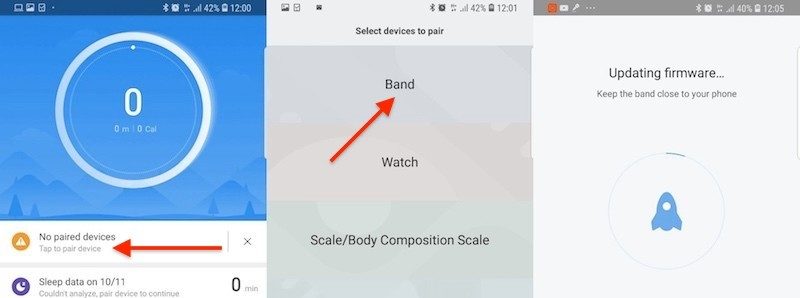
После запуска приложения, язык должен установиться на английский после обновления прошивки.
Фитнес-трекер Mi Band 3 является заметным обновлением по сравнению с предшественником Mi Band 2, он предлагает ряд функций, таких как датчик сердечного ритма, счетчик калорий, счетчик шагов, и может уведомлять вас о звонках и сообщениях. Это также IP67 водонепроницаемый до 50 м (5ATM), так что вы можете взять его, чтобы плавать.
Если после проведения подключения, как в инструкции Mi Band 3 не видит смартфон, проведите такие шаги:
- Сначала проверьте, работает ли официальное приложение mi fit. И проверьте, работаете ли вы с последней доступной версией приложения.
- Затем предлагаем вам повторить сопряжение с mi band в приложении notify, поэтому, пожалуйста, попробуйте выполнить следующие действия:
— сначала проверьте в главном левом меню приложения для уведомлений, если вы правильно видите «Mi Fit установлен» или «Mi Fit НЕ установлен»
— откройте приложение уведомлений и в левом меню сделайте «Заменить новой группой»
— заново открыть приложение уведомлений и разрешить повторное начальное соединение - Убедитесь, что у вас включен доступ к уведомлениям для обоих приложений: уведомление и официальное приложение mi fit.
- Убедитесь, что официальное приложение mi fit работает корректно на фоне, в противном случае приложение уведомлений не сможет оставаться на связи с группой.
- если также не работает официальное приложение mi fit, попробуйте обновить прошивку mi band до более новой версии, используя последнюю официальную версию приложения mi fit
Также, вам требуется Включить индикацию в строке состояния (Mi Fit подключен / отключен) в общих настройках приложения Mi Fit
Теперь давайте будем разбираться, как исправить ошибку «Не удалось подключить Mi Band» или «Mi Band connect failed». Эта ошибка обычно возникает, когда Mi Band не может подключиться к устройству Android из-за проблем с подключением.
Решения, которые нужно попробовать сделать:
Существует несколько решений для исправления ошибки «Mi Band connect failed» на Android. Они указаны ниже.
Решение 1. Перезапустите Bluetooth в Android
Это один из самых простых способов исправить ошибку «Не удалось подключить Mi Band» на Android. Просто выключите Bluetooth и включите его снова. Посмотрите, работает ли это, если нет, то следуйте приведенным ниже решениям.
Решение 2. Перезагрузите устройство
Это еще одно простое решение для исправления ошибки «Не удалось подключить Mi Band» на Android. Выключите Bluetooth, перезапустите устройство Android и посмотрите, работает ли оно. Если проблема не устранена, следуйте приведенному ниже решению, чтобы устранить ее.
Решение 3 — Восстановите Mi Band из настроек Mi Fit
Выполните следующие шаги, чтобы узнать, как восстановить Mi Band из настроек Mi Fit.
- Откройте Ми Фит.
- Теперь перейдите к Профилю >> Mi Band.
- Здесь вы увидите ошибку No Band.
- Прокрутите вниз и нажмите на опцию Unpair и выберите OK.
- Закройте Mi Fit и перезапустите его.
Как только он включится, вам будет предложено снова включить / подключить Mi Band. Для этого просто нажмите на Mi Band, когда светодиод начнет мигать. Он снова будет синхронизирован с вашим приложением Mi Fit в вашем телефоне Android. Браслет будет работать нормально снова.
Перейдя на новый смартфон Mi Band 3 не подключается к телефону
Это происходит по той причине, что браслет привязан к старому телефону. Для начала требуется провести отключение браслета от старого смартфона.
- Откройте Mi Fit
- Авторизоваться — Мои устройства — Mi Band 3. Проведите отключение браслета, в нижней части экрана.
- Затем вернитесь на стартовый экран и после этого нажмите «Сопряжение» или «Добавить устройства», в строке «Мои устройства» Затем дождитесь подключения, после этого браслет должен быть сопряжен.
Альтернативное приложение Mi Band Master
Если все таки, по каким то причинам приложение Mi Fit пишет ту же ошибку, рекомендуем установить аналогичное приложение «Mi Band Master».
Как провести установку Mi Band Master мы говорили в этой статье, на нашем сайте.
Надеюсь, вам понравился этот урок о том, что делать если Mi Band 3 не подключается к телефону на Android. Не забудьте поделиться им в Facebook, Twitter, Google+ или любых других социальных. Если у вас есть какие-либо вопросы о Mi band 3, оставляйте в комментариях.
В декабре 2019 года и в январе 2020 пользователи после обновления прошивки для фитнес браслета Mi Band 4 столкнулись с проблемой подключения. Он теряет подключения телефона, а в программе Mi Fit появляется окно с уведомлением: «Ошибка подключения. Выполните сброс браслета и повторите попытку». Ниже расскажем о возможных причинах сбоя, а ниже по тексту поделимся способом как быстро решить проблему. Инструкция подойдет и для 3й версии ми бэнд, различия могут быть в некоторых настройках и названиях пунктов.
Ошибка подключения. Выполните сброс браслета и повторите попытку
Причины сбоя
Если отбросить случайные баги в самой прошивке, основных причин три:
- Несколько подключенных к смартфону Bluetooth устройств. Беспроводные колонки, наушники, джойстики «забрали» подключение во время обновления. Так как блютуз обладает небольшой скоростью передачи данных каналу не хватило мощности подключения при обновлении.
- Низкий заряд браслета. Так бывает если вы поставили Mi Band на обновление с низким зарядом батареи, менее 10-15%. По заявлением разработчиков заряд лучше держать выше 40%, т.к. в процессе установки нового ПО он садится быстрее.
- Конфликт между Mi Fit и браслетом. Может быть просто временный баг для русских прошивок, так же появляется если вы меняли стандартный цифербрат на другой с помощью сторонних программ.
Если вы перезагружали смартфон, включали, отключали Bluetooth и Mi Fit, а ошибка осталась, давайте выполним сброс самого браслета.
Делаем сброс настроек браслета
Перед сбросом рекомендуется отключить блютуз. Затем открыть настройки и отвязать мибэнд от телефона: нажимаете на крестик, а лучше в опциях выбрать «Удалить» или «Забыть это устройство». Удалять приложение Mi Fit не обязательно, но проверьте что у вас установлена последняя версия из Play Маркет. Далее:
- На браслете свапаем на пункт «Дополнительно».
Заходим в раздел Дополнительно
- Затем листаем вниз и открываем «Настройки».
Открываем пункт Настройки
- Снизу будет пункт «Сброс настроек», выбираем его и подтверждаем действие.
- Ждём когда завершится процесс перезагрузки и подключаемся к смартфону в Mi Fit.
Далее пойдет процесс обновления программного обеспечения трекера и синхронизация с Mi Fit. Следите за надписями, обычно процесс обновления отображается в программе и дисплее трекера.
Во время обновления ПО желательно отключить от смартфона остальные Bluetooth устройства и поднести смартфон ближе к устройству, так процесс пойдет гораздо быстрее, проверено неоднократно.
Многие пользуются сторонними циферблатами, которые очень круто смотрятся на цветном дисплее. Для их использования не нужно ничего прошивать или устанавливать Root права, сейчас всё делается с помощью одной программы. Если данная тема интересна – сообщите в комментариях и мы напишем отдельную статью на тему смены циферблата.
Заключение
Надеюсь вы разобрались как исправить ошибку подключения, выполнить сброс и перезагрузку трекера Mi Band 4. Напишите в комментариях всё ли получилось, а так же задавайте любые вопросы о телефонах, программа и играх, наша команда старается освящать большинство актуальных тем мобильных технологий.
Не так давно, буквально несколько лет назад, в нашу жизнь пришли фитнес трекеры. И теперь они стали доступны каждому, так как продаются в любом магазине электроники по низкой цене. Такие браслеты позволяют производить мониторинг состояния человека — пульс, время активности, время отдыха, статистика затраченной энергии и многое другое. Такие данные помогают спортсменам лучше планировать свои тренировки и отдых. И даже в повседневной жизни фитнес браслет может дать множество полезной информации.
Фитнес браслеты подключаются к смартфону с помощью связи через Bluetooth модуль. Данный тип связи часто используется во многих устройствах. Однако при некоторых обстоятельствах с ней могут возникать проблемы подключения. Так бывает и с браслетом. В этой статье мы рассмотрим одну из проблем, которая бывает при подключении смартфона к браслету. Она характеризуется появлением сообщения «Ошибка подключения. Выполните сброс браслета и повторите попытку». Давайте узнаем, что нужно делать в такой ситуации.
Содержание
- Причины проблем с ошибкой подключения к браслету
- Каким образом сделать сброс трекера Mi Fit
- Что делать, если произошла блокировка IP сервиса браслета
- Если первый способ вопросов не вызывает, то второй рассмотрим подробнее:
- Очистка данных приложения при ошибке подключения
- Вход с другим аккаунтом, чтобы повторить попытку связи с устройством
- Видео-инструкция
Причины проблем с ошибкой подключения к браслету
Есть три популярные причины, которые могут вызывать эту проблему.
Среди них:
- Если к смартфону подключено кроме браслета ещё какое-то устройство по Bluetooth, например, внешние колонки или наушники, то оно может повлиять на возникновение этой проблемы. Пропускная способность Bluetooth может быть недостаточно сильной для того, чтобы поддерживать связь между несколькими устройствами. Особенно, если производится обновление браслета, силы сигнала может быть недостаточно. В этом случае просто отключите все устройства, кроме браслета.
- Если браслет начал обновляться с низким зарядом батареи, то его Bluetooth приёмнику может не хватить энергии аккумулятора на успешное завершение обновления. Тогда он отключается от смартфона и приложение выдаст эту ошибку. В этом случае зарядите браслет минимум до 80%.
- Проблема может возникнуть от плохого интернет соединения или блокировки ресурса обновления браслета провайдером. О том, как это решить, рассмотрим ниже.
- Это может быть какая-то временная проблема, которая вызвана сбоем на стороне приложения, смартфона или браслета. Об устранении такой причины тоже рассказано ниже.
Давайте рассмотрим способы, которые помогут решить данную проблему.
Это вам может быть интересно: Почему не приходят уведомления на Mi Band 4,3,2.
В сообщении об ошибке говорится о том, что нужно сбросить браслет, а затем попробовать подключиться заново. Поэтому резонно будет для первой попытки сделать именно сброс. Давайте рассмотрим, как это сделать. Ниже покажем пошагово инструкцию для сброса браслета Mi Fit 3. На других версиях будет примерно так же, но возможны небольшие отличия.
Что делать в таком случае:
- Прежде, чем делать сброс браслета, следует отключить его от смартфона. Браслет при этом должен быть заряжен не менее, чем на 80%. Также рекомендуется отменить сопряжение на смартфон. На каждом смартфоне это происходит по-разному, но всё будет примерно так, как на скриншотах ниже:
- Зайдите в «Настройки«.
- Откройте раздел «Bluetooth«.
- Если Bluetooth модуль не включен, то включите его. Затем в списке сопряжённых устройств найдите ваш браслет и нажмите на шестерёнку напротив него.
- Нажмите кнопку «Отменить сопряжение«. И устройство будет удалено из списка сопряжённых. После сброса браслета нужно будет произвести сопряжение заново.
- Зайдите в «Настройки«.
- Теперь можно переходить к самому сбросу браслета. Возьмите в руки браслет и сделайте свайп до раздела «Дополнительно«.
- Теперь откройте «Настройки«.
- Найдите пункт «Сброс настроек» и нажмите на него.
- Браслет перезагрузится. Когда перезагрузка завершится, можно заново сделать сопряжение с браслетом:
- Для этого сделайте пункты 1,1 и 1.2 из этого списка.
- Модуль Bluetooth должен быть включен. Если к смартфону подключены другие устройства по Bluetooth, то их следует отключить.
- В списке доступных устройств найдите ваш браслет и тапните на него. Начнётся сопряжение.
- После успешного сопряжения со смартфоном, начнётся обновление на браслете. Это займёт некоторое время и теперь оно должно произойти успешно. Следите за прогрессом обновления на дисплее браслета. После его выполнения браслетом можно пользоваться дальше, как обычно. Если во время обновления поднести браслет ближе к смартфону, то процесс пойдёт быстрее.
Такой способ должен помочь решить ошибку, когда при подключении нужно выполнить сброс настроек браслета, а затем повторить попытку подключения.
Это может быть полезным: Как заряжать браслет Jet Sport.
Что делать, если произошла блокировка IP сервиса браслета
Если после выполнения процедуры сброса браслета и его пересопряжения со смартфоном проблема осталась, то надо попробовать другой способ. Есть определённая вероятность того, что ваш интернет-провайдер по той или иной причине заблокировал доступ к сервисам браслета Mi Fit. Это может произойти случайно, при блокировке какого-то другого сервиса. А может быть и намеренно. В любом случае, если у смартфона нет доступа к сервисам Mi Fit, то подключение к смартфону не произойдёт и появится сообщение «Ошибка подключения. Выполните сброс браслета и повторите попытку«.
Чтобы попытаться исправить это, есть два способа:
- Первый — попробовать зайти в интернет через другой интернет-провайдер. Например, если смартфон у вас подключен к домашнему Wi-fi, то можно попробовать зайти через мобильный интернет и повторить подключение к браслету.
- Второй — попробовать зайти в интернет с помощью VPN.
Если первый способ вопросов не вызывает, то второй рассмотрим подробнее:
- Можно использовать любое приложение VPN. Например, это для Android или это для iOs. Установите на свой смартфон приложение и запустите его.
- Переключите переключатель в состояние «Включено«.
Всё. VPN включен, теперь можно пытаться подключить браслет к смартфону. Если проблема решилась, то причина была в этом. После успешного подключения к браслету, VPN можно отключить, переместив переключатель в состояние «Отключен«.
Очистка данных приложения при ошибке подключения
Если и это не помогло, то можно попробовать очистить на смартфоне данные приложения Mi Fit. Каждое приложение, которое работает в вашем устройстве, сохраняет какие-то данные в его память. Эти данные приложение использует во время своей работы. При некоторых обстоятельствах данные могут стать не пригодными для дальнейшего использования. Тогда их можно попробовать очистить, чтобы приложение записало их заново.
Чтобы сделать это с Mi Fit, проделайте такие действия:
- Зайдите в «Настройки«.
- Найдите в списке раздел «Приложения» и нажмите на него.
- Нажмите на «Приложения«, чтобы попасть в список всех установленных программ.
- В этом списке найдите Mi fit и тапните на него.
- Откройте в приложении опцию «Память«.
- И нажмите на кнопку «Сброс«. Если кнопка «Очистить кеш» активна, то на неё тоже нажмите. Если появится запрос на подтверждения удаления данных, то согласитесь.
- После удаления данных снова откройте приложение Mi Fit и попробуйте подключиться к браслету. В приложении вам потребуется авторизоваться заново.
Рекомендуем к прочтению: Браслет Lefun Health инструкция по применению.
Вход с другим аккаунтом, чтобы повторить попытку связи с устройством
Есть ещё один способ при появлении ошибки подключения вашего браслета. Нужно попробовать войти в приложение Mi Fit с другим аккаунтом.
Сделать это можно следующим способом:
- Для начала надо выйти из текущего аккаунта. Сделать это можно, например, способом, описанном выше — с помощью очистки данных приложения Mi Fit.
- Затем после открытия приложения потребуется авторизация здесь либо создать новый аккаунт, либо войти с помощью другого профиля, если он у вас уже есть. Но не используйте тот профиль, с которым была проблема.
- Затем попробуйте подключиться к браслету.
- Если после этого проблема пропала, то вы можете вернуться к старому профилю. Но перед этим нужно сделать сброс браслета, как было рассказано выше в одном из разделов статьи, а потом снова сброс приложения, как рассказывалось в предыдущем разделе статьи. И после этого можно войти в свой старый аккаунт.
Видео-инструкция
Теперь вы знаете, что делать, если возникает ошибка подключения браслета и вас просят выполнить сброс, а затем повторить попытку. Подробнее смотрите в видео.
Опубликовал
в
Статьи
27 Июня, 2020
Xiaomi Mi Band 5 куплен. Счастливый владелец распаковывает коробку, извлекает содержимое, чтобы синхронизировать со смартфоном и начать юзать гаджет. Но никак не получается создать пару. Хоть пятый Бэнд и заявлен, как устройство со стабильной связью. Но от подобных неисправностей не застрахован никто. И не всегда причина сбоя только в часах. Разберем в материале возникающие проблемы с подключением и напишем инструкции, как устранить трабл самостоятельно.
Не подключается к телефону
Процесс первого сопряжения фитнес-браслета довольно простой.
- Скачать ПО Mi Fit из Google Play или AppStore.
- Установить на смартфон.
- Создать профиль для трекера.
Меню интуитивно понятное и на русском языке. Обычно сложностей у пользователей не вызывает. Особенно у тех, кто пользовался подобными девайсами раньше. Но отсутствие контакта напрягает нервную систему. Что делать? Выполняйте операции по пунктам:
- Не успели зарядить «умные часы», сейчас это нужно сделать.
- Убедитесь, что соблюдены технические требования: операционная система Android 6.0 и выше, для iPhone iOS 10.0 и выше, оптимально Bluetooth 5.0, но допускаются версии с 4.2.
- Уточните, функционирует ли беспроводной модуль. Удалите из списка устройства, давно не используемые. Перезапустите блютуз.
- Включите GPS. А также в настройках приложений смартфона разрешите Ми Фит искать населенный пункт.
- Разместите браслет рядом. Можете надеть на руку, если так удобнее. Помните, что гаджет должен находиться на расстоянии не более 10 метров от источника.
Все действия выполнены, а Ми Фит до сих пор не видит Ми Бэнд 5. Проделайте следующие шаги:
- Перезагрузите смартфон. Как включится, повторите сопряжение с фитнес-трекером, предварительно активируйте Bluetooth и GPS.
- Переустановите ПО. Если при открытии программа запросит разрешения на отправку уведомлений или обнаружение местонахождения, ответьте утвердительно.
После этих манипуляций сбои при начальном подключении должны устраниться. В противном случае советуем обратиться в сервисный центр для определения причины. Возможен заводской брак, и трекер лучше вернуть продавцу по гарантии.
Телефон не видит браслет
Независимо от марки Айфона, Самсунга или Хонора, у трекера Mi Smart Band 5 по различным факторам иногда пропадает синхронизация, компаньон не находит напарника. Сразу же проверьте сеть. Включен ли режим поиска локации и блютуз, интернет.
Восстановить коннект можно двумя способами. Первый заключается в выполнении операции Hard Reset.
- Зайдите в меню гаджета. Листайте закладки, откройте нажатием «Other» («Дополнительно»), затем «Configuration» («Настройки»), «Reset parameters» («Сброс параметров»).
- Убедитесь, что восстановлена совместная работа.
Воспользуйтесь вторым способом, если не помог первый.
- Запустите системное приложение. В профиле фитнес-браслета нажмите пункт меню «Отключить». Дайте согласие на процедуру деактивации связи.
- Очистите информацию из кэша телефона. Для этого зайдите в «Настройки» — «Приложения», тапните по наименованию нужной программы. Функция удаления кэша находится сразу в списке задач или во вкладке «Память».
- Синхронизируйте «умные» часы повторно.
Ошибка синхронизации
Когда попытки привязать пятый Сяоми заканчиваются ошибкой подключения системной утилиты, воспользуйтесь советами:
- Проверьте заряд аккумулятора фитнес-анализатора. Состояние Bluetooth-соединения, Интернета и определение локации.
- Выполните операцию reboot для смартфона.
- Вспомните, использовали ли фитнес-браслет в паре с другим девайсом. Удалите сопряжение с прежним компаньоном, если коннект был. Если нет возможности произвести манипуляцию, запустите обнуление показателей через меню гаджета.
- Переустановите Ми Фит или используйте стороннее ПО, например, Mi master Band.
- Синхронизируйте пятый Бэнд с другим телефоном. Возможно, неполадки связаны с источником.
Отваливается Bluetooth
Ситуации, когда долго подключается блютуз, прерывается связь и включать приходится вручную, происходят вследствие системных сбоев.
- Откройте Ми Фит, перейдите на вкладку «Профиль», тапните по настройкам и посмотрите наличие обновлений ПО. Или замените текущую версию, а из Google Pay или AppStore скачайте новый вариант.
- Проведите ревизию списка активных устройств по беспроводным каналу. Если присутствуют старые гаджеты, удалите.
Повторяющаяся проблема после проведенных действий свидетельствует о несовместимости модуля компаньона с фитнес-анализатором Бэнд или о технических неполадках трекера. Посетите мастера, чтобы выяснить действительный источник неполадки.
Как подключить два браслета
Допускается совместное сопряжение двух девайсов к программе. Но одновременно использовать оба в активном состоянии не получится.
Для корректной синхронизации создаются профили отдельно для каждого гаджета. Для эксплуатации одни часы оставляют активным, а другие отключаются. Учет физических параметров осуществляется рабочим на этот момент трекером. Утилита автоматически не определяет, какой из анализаторов находится на руке, переходить в нужный вид придется самостоятельно.
Фитнес-браслет пятого поколения — устройство, гарантирующее стабильный коннект с источником. Проблемы с подключением зачастую связаны с программным багами или неправильной эксплуатацией. Не получится наладить работу в паре с iPhone 5 вследствие несовместимости ПО, а также Андроид старше шестой версии. Приведенные рекомендации в материале помогут выяснить причину дисконнекта и наладить работу.
Обратите внимание на аксессуары к Mi Band 5
В интернете есть множество руководств и инструкций по настройке и работе с приложением Mi Fit, но так как оно часто обновляется и изменяется, мы решили сделать новую актуальную на 2020 год инструкцию к этому популярному приложению.
Все без исключения поколения фитнес-браслетов Xiaomi Mi Band сопрягаются со смартфонами с помощью этого приложения. Также с этим приложением работают некоторые смарт-часы выпускаемые под брендом Amazfit, например Amazfit Bip и Bip Lite.
Аналоги Mi Fit
Хотя приложение Mi Fit постоянно улучшается и приходится по душе большинству пользователей, в некоторых случаях может понадобиться альтернатива ему или приложение, расширяющее функционал. И таких приложений уже не так уж и мало. Каждое из них имеет свои плюсы и минусы, часть совершенно бесплатная, часть платная. Вот самые популярные из них:
- Amazfit Watch (бесплатное);
- Неофициальные модификации приложения, например Mi Fit France Mod или модификация от Greeshan с форума 4PDA;
- Master for Mi Band (есть бесплатная и платная версии);
- Tools & Mi Band (платное, стоит примерно 4 доллара);
- Notify & Fitness for Mi Band (бесплатное);
- Mi Bandage (для прошивки);
- Gagdetbridge (бесплатное);
С чего начать?
Прежде чем перейти к установке и настройке приложения стоит убедиться, что ваши часы или трекер заряжены. Если это не так, то стоит поставить гаджет на зарядку в соответствии с инструкцией по эксплуатации и на время забыть о нем.
Где скачать Mi Fit
Приложение бесплатное и доступно для скачивания как в Play Market (для ANDROID), так и в AppStore (для iOS). Скачать приложение можно в магазинах приложений по названию, по ссылкам ниже или отсканировав QR-код.
Скачать Mi Fit на Андроид:
https://play.google.com/store/apps/details?id=com.xiaomi.hm.health
Скачать Mi Fit на iPhone
https://apps.apple.com/ru/app/mi-fit/id938688461
Авторизация в приложении
Для входа в приложение необходимо в нем авторизоваться. Это можно сделать несколькими способами:
- Через учетную запись Mi Fit
- Через Mi аккаунт;
- Через WeChat;
- Через профиль в Facebook;
- Через аккаунт Google;
- С помощью Apple ID.
Процесс создания учетной записи в приложении Mi Fit очень простой и не должен вызвать никаких трудностей. Зарегистрировать аккаунт можно двумя способами:
- Через приложение;
- Через браузер.
Регистрация аккаунта в приложении Mi Fit
Открываем установленное на смартфоне приложение и жмем кнопку «Создать аккаунт»
В следующем окне заполняем все поля:
- Выбираем страну
- Вводим адрес электронной почты (указывайте реальный Email, так как он может понадобиться в дальнейшем для восстановления доступа в аккаунт)
- Вводим пароль (должен содержать не менее 8 символов и состоять из цифр и латинских букв)
- Вводим код подтверждения с картинки (капчу)
- Соглашаемся с «Политикой конфиденциальности» (галочка ниже кнопки «Регистрация»). Ниже политики есть также пункт «Присоединиться к программе улучшения качества», его можно не активировать, если, конечно, вы не горите желанием внести свой скромный вклад в программу улучшения качества.
- Жмем кнопку «Регистрация» и ждем некоторое время.
В следующем окне необходимо заполнить данные профиля:
- Имя;
- Пол;
- Дату рождения;
- Рост;
- Вес;
- Цель активности (количество шагов, которые вы ставите за цель пройти за один день. ВОЗ рекомендует проходить в день не менее 8000 шагов).
Эти данные стоит указывать правильно, так как они влияют на точность работы датчиков. Например, от указанного роста будет зависеть точность подсчета шагов и расстояния.
Жмем «Готово».
В некоторых случаях на этом шаге может появиться ошибка «Сбой синхронизации». Решается эта проблема, чаще всего, включением VPN. Для регистрации аккаунта через браузер нужно перейти по этой ссылке: https://account.xiaomi.com/pass/serviceLogin?&_locale=ru_RU и дальше повторить по шагам все, о чем написано выше.
Регистрация Mi аккаунта
Учетная запись в приложении Mi Fit и Mi-аккаунт – не совсем одно и то же. Наличие аккаунта Mi открывает доступ к фирменным сервисам и приложениям Xiaomi: Mi Home, Mi Wallet, Mi Credit, Mi Pass, облачному сервису Mi Cloud и т.д. Поэтому, рекомендуем входить в приложение именно с помощью Mi аккаунта.
Регистрация аккаунта происходит так:
1. Открываем приложение и выбираем вход через учетную запись Mi.
2. В первом диалоговом окне нажимаем «Создать аккаунт». В следующем окне выбираем страну и указываем Email или номер телефона (рекомендуем актуальный Email). Нажимаем «Создать Mi аккаунт».
3. В открывшемся окне вводим пароль (должен содержать не менее 8 символов и состоять из цифр и латинских букв), повторяем его, вводим код подтверждения и нажимаем «Отправить». Для активации аккаунта необходимо перейти по ссылке, отправленной на электронную почту, указанную при регистрации.
4. Далее в приложении выбираем вход через учетную запись Mi, указываем Email, пароль и нажимаем «Вход».
Все, теперь можно переходить к подключению устройства и его настройке.
Как настроить Mi Fit
Переходить к настройкам приложения будет правильным после подключения к нему часов или браслета. Для этого нажимаем «+» в правом верхнем углу экрана.
В следующем диалоговом окне выбираем устройство из списка:
- Браслет;
- Часы;
- Весы;
- Смарт-кроссовки.
Соглашаемся с обработкой данных.
В следующем окне выбираем устройство, ждем пока приложение его найдет и подтверждаем сопряжение на устройстве.
Интерфейс приложения
Интерфейс программы очень прост и интуитивно понятен. Главное меню разделено на три вкладки: Тренировка, Друзья, Профиль.
Вкладка «Тренировки» в свою очередь разделена на 4 подменю:
- Состояние;
- Ходьба;
- Бег;
- Велоспорт.
Вкладки Ходьба, Бег и Велоспорт предназначены для мониторинга этих типов активности с использованием модуля GPS смартфона. Здесь будет фиксироваться траектория движения на карте, скорость, расстояние, темп, продолжительность и т.д.
В разделе «Состояние» собраны все данные об активности, сне, пульса и т.д.
Касанием одного из параметров происходит переход на страницу с подробной статистикой по тому или иному показателю активности.
Шаги, расстояние и калории
На главной странице можно увидеть круговую диаграмму выполнения дневной цели по шагам, количество пройденных за день шагов и остаток для достижения цели. В подробной статистике можно просматривать количество шагов по часам, пройденное расстояние и сожженные калории. Здесь же есть анализ активности за последние 30 дней и группировка статистики по дням, неделям и месяцам.
Сон
В этом меню доступна информация о состоянии сна за прошедшую ночь:
- Время засыпания;
- Время пробуждения;
- Общая продолжительность сна;
- Медленный сон;
- Фазы быстрого сна;
- Моменты пробуждения.
Ниже графика можно увидеть анализ сна и советы по улучшению его качества. Нажав кнопку «История» в нижней части интерфейса осуществляется переход на статистику сна за все предыдущее время использования.
Пульс
В этом разделе можно просматривать все данные о частоте сердечных сокращений:
- Пульс в покое;
- Максимальный пульс;
- Минимальный пульс;
- Средний пульс;
- Нагрузки и т.д.
Перейти к данным за предыдущие дни можно свайпом по экрану слева-направо.
Вес
Понятное дело, что браслет сам не умеет определять вес, поэтому его запись делается вручную, по нажатию специальной кнопки. Можно добавить сразу несколько пользователей и переключаться между ними.
Приложение рассчитает ИМТ, показатель телосложения, идеальный вес, а также покажет график изменения вашего веса.
Друзья
Вторая вкладка интерфейса Mi Fit – «Друзья»
Данный сервис позволяет добавлять своих друзей и членов семьи, делиться с ними своими достижениями и следить за их успехами. Добавлять друзей можно отсканировав QR-код, по приглашению, по ID аккаунта. Также эта функция позволяет обмениваться сообщениями и «Приветствиями».
Профиль
В этом разделе приложения собраны все основные настройки как аккаунта, так и часов или браслета. В верхней части вкладки находится аватарка, при нажатии на которую открывается профиль пользователя. Здесь можно указать или изменить личные данные, если это не было сделано при регистрации аккаунта: пол, рост, вес, дата рождения. Эти данные нужны для более точной работы датчиков.
В средней части экрана список подключенных к приложению устройств. Чтобы перейти к настройкам гаджета необходимо выбрать нужный из списка. На этом пункте остановимся подробнее ниже по тексту.
В нижней части вкладки расположены настройки аккаунта:
Установить цели. Здесь можно установить цель по количеству дневных шагов и по желаемому весу.
Друзья (список добавленных друзей).
Метки поведения. Это такая штука, которая используется для калибровки шагомера. Для минимизации обнаружения трекером «фантомных» шагов в этой вкладке нужно записывать метки определенного вида активности, например: за рулем, в транспорте, иду, бегу, сижу, чищу зубы и т.д.
Добавить аккаунты. В этом подменю можно синхронизировать данные Mi Fit с аккаунтами Google Fit и WeChat.
Отчет об ошибке. Если во время работы с приложениями вы столкнулись с какими-либо ошибками, эта вкладка позволяет «пожаловаться» на них разработчикам.
Умный анализ. Здесь включается анализ качества сна и анализ телосложения.
Настройки. В этой вкладке находятся настройка единиц измерений, отключение уведомлений в шторке смартфона, настройка рекламы (персонализированная или нет), проверка наличия обновлений, а также информация о приложении.
В самом низу вкладки «Настройки» находится кнопка выхода из приложения.
Настройки устройства
В зависимости от модели устройства, настройки в этом меню могут немного отличаться. Мы рассмотрим их на примере смарт-часов Amazfit Bip Lite. О настройках Mi Band 4 можно подробнее прочитать в этой инструкции, Mi Band 3 — в этой.
В верхней части вкладки можно наблюдать состояние заряда аккумулятора.
Настройки циферблата. В зависимости от устройства, количество доступных циферблатов для главного экрана может существенно отличаться. Для изменения главного экрана достаточно выбрать понравившийся вариант и дождаться синхронизации устройства с приложением.
Разблокировка экрана. Это функция разблокировки экрана смартфона браслетом. Следуя подсказкам можно настроить работу устройств так, что бы при приближении браслета к телефону он разблокировался (работает только с MIUI).
Входящий вызов. В этом разделе можно настроить уведомления о входящем вызове, показ имя контакта, задержку уведомления и время задержки.
События. Настройка уведомления о каком-либо событии.
Будильник. Настройка времени и повторов будильника.
Уведомления. Настройка уведомлений от приложений и из социальных сетей.
Напоминание о разминке. Включение этой функции активирует напоминание о том, что вы слишком долго находитесь без движения (1 час).
Еще. В это подменю повторяется часть настроек, перечисленных выше, а также можно настроить уведомления о достижении цели и о разрыве соединения связи с приложением.
Найти часы. При нажатии кнопки часы будут вибрировать.
Режим обнаружения. Включение этой опции сделает браслет видимым для всех устройств в зоне покрытия Bluetooth (зачем это нужно, до сих пор не пойму).
Расположение. Здесь нужно выбрать, на какой руке часы или браслет будут носиться. От этого зависит точность и правильность измерений.
Поднимите запястье для просмотра информации (включение/выключение функции активации экрана поднятием запястья).
Измерение пульса. В этом разделе можно настроить следующие параметры, связанные с пульсометром:
- Автоматическое измерение пульса;
- Измерение пульса во время сна;
- Частота измерения (от 1 до 30 минут);
- Автоопределение активности (при обнаружении активности частота измерения пульса увеличивается);
- Уведомление о пульсе (при активации браслет будет предупреждать вибрацией о превышении установленного значения);
- Значение порогового пульса.
Запуск в фоновом режиме. Для корректной синхронизации и получения уведомлений приложению Mi Fit необходимо разрешить работу в фоне.
Настройки дисплея. Порядок отображения функций на экране часов/браслета и удаление неиспользуемых функций.
Вибрация. В этом разделе можно настроить «рисунок» вибрации для каждого уведомления (продолжительность и интервалы между вибрациями).
Настройки погоды (выбор местоположения и активация уведомлений о погоде).
Справка (ответы на некоторые вопросы по настройке).
Версия программного обеспечения.
В самом низу вкладки «Профиль» находится кнопка отключения устройства от приложения. Она понадобится в том случае, если гаджет будет подключаться к другой учетной записи.
Часто задаваемые вопросы по Mi Fit
Проблема с регистрацией аккаунта
Обычно процесс регистрации аккаунта не вызывает никаких проблем, а большинство ошибок на этом этапе вызывает невнимательность. Например:
- Некорректно выбрана страна;
- Пароль введен кириллицей;
- В пароле отсутствуют цифры или латинские символы;
- Неправильно введена капча;
- Указан неверный Email или номер телефона.
Ошибка при входе в аккаунт
Распространенных ошибок при входе в аккаунт не много:
- Ошибка авторизации (указан неверный логин или пароль);
- Сбой на сервере приложения. Если во время входа появляется уведомление «Сбой синхронизации», можно попробовать решить проблему включением VPN соединения на смартфоне. Например, через приложение NordVPN, выбрав страну Hong Kong или Сингапур из списка. Если это не поможет, стоит подождать пока «поднимут» сервер. Обычно на это уходит от пары минут до часа.
Как установить Mi Fit на компьютер?
В некоторых случаях возникает необходимость установить приложение на компьютер или ноутбук. Но, проблема в том, что изначально приложение Mi Fit было разработано для мобильной платформы ANDROID, поэтому с операционной системой Windows работать не будет. Проблема решается достаточно просто для этого понадобится Андроид-эмулятор, например, Bluestacks, и 10 – 15 минут времени.
Скачиваем эмулятор с сайта Bluestacks, устанавливаем его на компьютер. После установки софта заходим в Play Маркет и скачиваем Mi Fit на компьютер.
Как обновить Mi Fit?
- Подключаем смартфон к сети Интернет.
- Открываем «Mi Fit» и переходим во вкладку «Профиль».
- В самом низу выбираем меню «Настройки».
- Нажимаем пункт «Проверить наличие обновлений».
Если есть новая версия приложения, будет предложено ее скачать и установить.
Mi Fit не видит браслет. Что делать?
- В первую очередь нужно проверить, не разрядилась ли батарея.
- Если батарея заряжена, положите устройство как можно ближе к телефону и повторите попытку.
- Если подключиться по-прежнему не удалось, перезапустите Bluetooth или перезагрузите смартфон.
- Войти в Mi Fit через аккаунт Google, затем снова войти через Mi-аккаунт.
Как синхронизировать данные?
Если на смартфоне включен Bluetooth и приложение Mi Fit открыто, данные синхронизируются автоматически. Если этого не произошло, потяните вниз список данных на главном экране приложения, синхронизация запустится.
Если синхронизация не удалась, попробуйте закрыть приложение, запустить его заново. Если это не помогло, перезапустите Bluetooth или перезагрузите смартфон.
Во время тренировок данные не синхронизируются!
Не приходят уведомления
Для стабильного сопряжения браслета с приложением Mi Fit должно работать в фоновом режиме и Bluetooth должен быть постоянно включен. Некоторые приложения, например Cleaner или Manager могут останавливать работу приложения, поэтому его необходимо добавить в исключения. Для этого переходим «Профиль» — «Устройство» — «Запуск в фоновом режиме».
Как восстановить аккаунт?
Если аккаунт заблокировали или забыли пароль, его можно восстановить, используя телефон или электронную почту, указанные при регистрации аккаунта.
Для этого в окне авторизации нужно нажать «Забыли пароль?» и выбрать способ сброса пароля: с помощью телефона или электронной почты. Далее следуем подсказкам по восстановлению.
Остались вопросы? Задавайте в комментариях!
Гаджеты, имеющие длительную историю разработки и многие поколения, обычно работают стабильно, т.к. на большую часть граблей разработчики уже наступили. Поэтому Mi Band 5 ошибок подключения почти не имеет, по крайней мере, если вы используете в пару к нему исправный смартфон, на который установлено приложение Mi Fit.
Прежде всего убедитесь, что оба устройства соответствуют минимальным требованиям:
- Смартфон работает на базе операционной системы Android 6 и более новой, оснащён модулем Bluetooth 4.2 или новее, имеет 1 Гб оперативной памяти для стабильной работы Mi Fit.
Тем не менее, иногда они случаются, и я кратко опишу возможные действия, которые сведут возникновения ошибок с Mi Band 5 к минимуму.
- Сначала исключим ошибки в работе самого браслета, для этого его необходимо перезагрузить. Найдите меню: «Дополнительно» – «Настройки» – «Перезагрузка»;
- Для гарантии того, что в телефоне не возникло сбоя, перезагрузим и его;
- Если не помогла перезагрузка устройств, попробуйте отвязать Mi Band от телефона и привязать заново. Для этого в приложении Mi Fit войдите во вкладку «Профиль», выберите в списке устройств «Mi Band 5» и в самом низу списка нажмите на кнопку «отключить», после чего добавьте гаджет заново;
- Если это не помогло, рекомендую переустановить приложение «Mi Fit», или любую другую программу, которую вы используете для синхронизации данных;
- Крайним случаем я считаю сброс браслета до заводского состояния, этого можно добиться, перейдя по следующему пути: «Дополнительно» – «Настройки» – «Сброс к заводскому состоянию». По завершению процедуры потребуется повторное сопряжение с телефоном.
Если ни одно из вышеперечисленных действий не привело к возобновлению связи, высока вероятность того, что ошибка подключения Mi Band 5 возникла по причине физической поломки, исправить которую в домашних условиях невозможно, обратитесь в сервисный центр.
Об авторе: MiMaster
Привет, меня зовут Тимур. Я с детства увлекался компьютерами и IT-Индустрией, мне это нравится, это моя страсть. Последние несколько лет глубоко увлёкся компанией Xiaomi: идеологией, техникой и уникальным подходом к взрывному росту бизнеса. Владею многими гаджетами Xiaomi и делюсь опытом их использования, но главное — решением проблем и казусов, возникающих при неожиданных обстоятельствах, на страницах сайта mi-check.ru
Сегодня мы поговорим о том, как решить проблему с синхронизацией смартфона и фитнес-браслета Mi Band. Иногда пользователи получают сообщение «Невозможно подключиться к Mi Band, попробуйте ещё раз». Это значит, что произошла ошибка, и отслеживание параметров вашего организма и вашей физической активности в приложении Mi Fit вестись не может. В старой версии приложения Мi Band не удается синхронизировать с Mi Fit, смартфон «не видит» браслета и выдает ошибку: «Ошибка подключения
. Потяните еще раз. Проверьте питание браслета». Когда вы пойдете в настройки, то ошибка подтвердится еще раз. Если не исправить ее сразу же, ваши действия не будут регистрироваться в приложении Mi Fit. Чтобы решить проблему, сначала выключите Bluetooth, а затем перезагрузите смартфон. После перезагрузки устройства откройте приложение Mi Fit и попытайтесь снова синхронизировать Мi Band. Если это не сработало, наладить работу Mi Band с приложением Mi Fit для Android можно, воспользовавшись приведенной ниже пошаговой инструкцией.
Метод 1: Перезапуск устройства
Выключите Bluetooth и включите его снова. Теперь повторите попытку синхронизации. Если это не сработало, выключите Bluetooth, а затем снова перезагрузите телефон. Если ваш Bluetooth работает нормально, но вы все еще не в состоянии синхронизировать MiBand в MiFit, перейдите к способу 2.
Способ 2: отключение Mi Band в настройках Мi Fit
Теперь вам будет вновь предложено выполнить синхронизацию с Мi Band. Для этого просто нажмите на Mi Band, когда светодиоды начинают мигать, и он будет синхронизирован с приложением Mi Fit на вашем Android-смартфоне. Все ваши данные, собранные до возникновения ошибки, сохранятся, а Мi Band благополучно продолжит отслеживать ваши шаги, считать калории, фиксировать фазу сна и т.д. в штатном режиме.
Для подключения к смартфону фитнес-браслета Xiaomi Mi Band 2 используется технология Bluetooth, а взаимодействие устройств выполняется с помощью приложения Mi Fit. Первое подключение также можно попробовать сделать и через стандартное меню Bluetooth-подключений в настройках смартфона. Однако, бывает, что смартфон ни в какую не хочет видеть Mi Band 2. Давайте рассмотрим причины по которым фитнес-трекер Xiaomi Mi Band 2 не работает, а также другие распространё
нные проблемы и способы их устранения.
Почему Xiaomi Mi Band 2 не подключается к телефону
Основные причины проблем с подключением можно условно разделить на два вида: аппаратные и программные. Рассмотрим несколько возможных аппаратных проблем:
Используется Bluetooth несовместимой версии
. Уже перед покупкой браслета необходимо удостовериться, что ваш смартфон поддерживает технологию Bluetooth 4.0. В противном случае подключение устройства будет попросту невозможно. Если вы используете телефон, выпущенный после 2011 года, скорее всего эта технология поддерживается. Для полной уверенности воспользуйтесь приложением Bluetooth Device Info, которое можно скачать на Play Market.
Браслет Xiaomi Mi Band 2 не заряжен
. Для нормальной работы и подключения необходим заряженный браслет Mi Band.
Технические неисправности
. Xiaomi Mi Band 2 не работает. Возможно из строя вышел передатчик Bluetooth в самом гаджете. Чтобы проверить так ли это, попробуйте подключить Mi Band 2 к другому смартфону.
Причины по которым смартфон не видит Xiaomi Mi Band 2
Среди программных причин неисправности можно отметить следующие:
Сбои в работе смартфона
. По какой-то причине служба Bluetooth может работать неправильно. Попробуйте перезапустить беспроводной модуль или перезагрузить смартфон.
Xiaomi Mi Band 2 уже был привязан
. Если вы купили новый телефон, но забыли отвязать браслет от старого, он не сможет установить новое подключение. Это сделано компанией Xiaomi с целью максимальной защиты владельца. Если же доступ к первому телефону невозможен, у вас не получится синхронизировать свои данные с программой Mi Fit. На данный момент способов решения этой проблемы нет. Используйте сторонние приложения.
Установлена несовместимая версия Android
. Минимальная поддерживаемая версия Андроид 4.4. При установке приложения Mi Fit на предыдущие версии операционной системы будут появляться ошибки. Если ваш производитель больше не выпускает обновления ОС для вашего устройства, можно найти обновлё
нную кастомную прошивку.
Нестабильная работа приложения Mi Fit
. К сожалению, несмотря на то, что приложение постоянно обновляется, в нем все ещё
остались ошибки и оно нестабильно работает с некоторыми моделями телефонов. Поэтому, спустя какое-то время после покупки, вы можете обнаружить, что приложение Mi Fit не видит браслет и Xiaomi Mi Band 2 не подключается. Далее рассмотрим практические шаги по устранению конкретно этой проблемы.
Инструкция как подключить Xiaomi Mi Band 2 к телефону
Рассмотрим пример подключения браслета к телефону Lenovo S850. Эта инструкция успешно работает и на других устройствах.
Программа Mi Fit ищет трекер, но не находит его. Однако это не означает, что другие приложения не будут находить устройство. Поэтому открываем Play Market и скачиваем приложение Mi Band Master. Для этого в строке поиска вводим название программы.
Запускаем Mi Band Master и заходим в «Меню» «Настройки» «Подключение».
В открывшемся меню нажимаем «Привязка Mi Band».
Mi Band Master производит поиск и мы видим в списке браслет. Не смотря на последнюю версию прошивки самого Xiaomi Mi Band 2, а также последнюю версию программы Mi Fit, стандартное подключение не находит устройство. Возможно в следующих версиях Mi Fit производитель уделит больше внимания этой, судя по количеству запросов в поиске, достаточно распространё
нной проблеме. Приложение Mi Band Master, в отличие от стандартного, успешно находит гаджет. Поэтому выбираем его в списке и идё
м дальше.
После этого откроется окно для выбора способа авторизации. Выберите «Авторизация через Mi Fit», если намереваетесь использовать стандартное приложение, или «Собственная авторизация» для использования только этой программы. Я выбираю первое.
Далее открываем Mi Fit и вновь запускаем поиск устройств. Теперь программа видит браслет. Выбираем его в списке, после чего Mi Band должен завибрировать, а вам необходимо нажать на кнопку браслета для подтверждения синхронизации.
После этого, если в вашем браслете установлена старая версия прошивки, пойдё
т автоматическое обновление. Не перемещайте браслет относительно смартфона.
После обновления прошивки, приложению Mi Fit потребуется некоторое время для синхронизации данных, которые сохранены на вашем браслете. Через несколько минут вся информацию будет отображаться на экране вашего смартфона.
По желанию можно удалить или оставить программу Mi Band Master. Так как она работает параллельно основному приложению и расширяет его функционал, я оставлю его здесь.
Проблема решена. Однако, к сожалению, на некоторых устройствах эту манипуляцию нужно производить при каждой повторной привязке браслета. Итак, пользуемся способом, который мы обсудили и ждё
м очередных обновлений от разработчика уже без этой проблемы.
Здоровый образ жизни всегда в почёте, а с фитнес-браслетом XiaomiMi Band 2 спорт и тренировки становятся еще более удобными. Браслет имеет несколько полезных функций: возможность контролировать свой сон, количество шагов и пульс, а также видеть маршрут, темп и скорость при беге и велотренировках. Функционал гаджета окажется полезным как новичку, так и спортсмену профессионалу. Среди прочего, устройство вибрирует при получении на смартфон уведомлений или звонков, а также может быть использовано в качестве будильника.
Фитнес-трекер Xiaomi Mi Band 2 стал очень популярным в мире, так как он получил OLED дисплей с отображением данных и не потерял в автономности по сравнению с предыдущим Mi Band 1S Pulse. В этой статье предлагаем 12 советов по настройке и все, что вам нужно знать о Mi Band 2.
Как включить или выключить Mi Band 2
Первый вопрос, который возникает сразу после распаковки трекера: как его включить? Ответ очень простой: Mi Band 2 достаточно просто зарядить от комплектной зарядки через USB порт и он сам активируется. На его корпусе нет переключателей вкл/выкл, а также клавиши включения Bluetooth. Если браслета заряжен — значит он включен и у него автоматические работает Bluetooth.
Точно такая же история и с выключением фитнес-браслета Mi Band 2: пока у него есть заряд, выключить его не получится. Надеюсь разобрались: пока трекер заряжен, он включен и готов к использованию. Как только его заряд заканчивается, он автоматически выключается. Полное время зарядки составляет примерно 1.5 часа.
Приложение Mi Band 2 для Android и iOS
Этот совет будет полезен для тех, кто впервые приобрел Mi Band 2. Бывалые пользователи, которые с Mi Band с самого первого поколения уже знают, что существует фирменное приложение MiFit для смартфонов на базе Android и iOS, которое позволяет накапливать статистику и смотреть более детальную динамику вашего прогресса на экране телефона.
Сейчас в AppStore и Google Play есть несколько программ для Mi Band 2, какое приложение лучше — это личное дело каждого. Лично мне больше все понравилось стандартное нативное MiFi tот разработчиков Xiaomi
Скачать приложение для Mi Band 2:
Чтобы подключить браслет к приложению, достаточно активировать Bluetooth на смартфоне и зайти в MiFit. В приложении среди списка доступных гаджетов выберите Mi Band и подождите, пока трекер синхронизируется с MiFit. Процесс сопряжения одинаковый, что на Android, что на iPhone.
Что делать, если телефон не видит Mi Band 2? Первое и самое важное: убедитесь, что на вашем смартфоне есть Blutooth версии 4.0 и выше, с Bluetooth 3.0 трекер работать не будет. Второе: скачайте официальный софт MiFit и AppStore или Google Play и повторите процесс. Третье: сбросьте настройки Bluetooth на ваше смартфоне и попробуйте опять подключиться к браслету.
Настройка дисплея
Mi Band 2 имеет небольшой OLED экран, который умеет отображать много полезной информации, чтобы постоянно не синхронизировать трекер со смартфоном. Чтобы настроить, что именно будет отображаться на экране, нужно зайти в приложение MiFit > Профиль (Profile) > Mi Band 2 > Настройки дисплея (Mi Band Display Settings) и в этом меню выбрать то, что вы хотите, чтобы показывал ваш браслет на запястье. Среди доступных функций дисплея Mi Band 2 есть следующее:
- точное время (и дата)
- совершенные шаги
- пройденное расстояние
- сожженные калории
- текущий пульс
- заряд батареи
Многие пользователи у нас спрашивают, как настроить время на Mi Band 2. Ответ на этот вопрос простой: браслет синхронизируется с приложением MiFit на вашем смартфоне и выставляет точно такое же время, как на телефоне. Таким образом, вам нужно просто иметь правильно настроенное время на смартфоне, а браслет уже сам подхватит его.
У Xiaomi есть несколько ревизий Mi Band 2 с разной калибровкой дисплея: в первых партиях дисплей светит зеленым цветом, а в остальных синим (бирюзовым). Так что не пугайтесь, если у вас и вашего друга браслеты имеют разные цвета отображения происходящего на экране. Также одни Mi Band 2 могут иметь более яркие дисплеи, а другие — тусклые.
Увы, увеличить яркость экрана Mi Band 2 нельзя. С этим ничего не сделать, все зависит от партии. P.S. по возможности покупайте старые версии с зеленым ярким дисплеем в бежевых картонных коробках, а не новые модели в белых коробочках.
Увеличиваем время работы
Второе поколение браслетов работает достаточно долго, по сравнению с конкурентами — около 20 дней. Но вы можете еще увеличить автономность трекера отключив некоторые функции. Во-первых отключите постоянную синхронизацию по Bluetooth, браслет можно синхронизировать раз в несколько дней, а не постоянно.
Во-вторых, отключите в настройках функцию Heart Rate Sleep Assistant, она призвана более точно измерять качество сна, активируя датчик сердечного ритма, но это ведет к быстрому разряду батареи браслета. Отключите ее и получите плюс 3-5 дней к автономности.
Настройка уведомлений о длительном сидении
Еще одной крутой фишкой браслета является возможность активировать напоминание о том, что вам пора встать и пройтись. Это особо актуально для людей с сидячим образом жизни. Включается функция в центральной вкладке — красная иконка с диваном (Idle alert). Здесь можно выбрать точное время, когда функция будет активна и когда не будет вас беспокоить, к примеру во время сна. Уведомление приходит в виде вибрации и значка на экране.
Как изменять качество сна
Кроме шагов, Mi Band 2 еще анализирует и качество вашего сна. Настраивать сон вам не нужно, функция работает автоматически из коробки. Статистика отображается в самой первой вкладке (Status) и показывает во сколько вы вчера уснули, сколько находились в глубоком сне и легком сне, а также точное время пробуждения.
Активация и переключение дисплея жестом
Обычно, чтобы включить экран Mi Band 2, достаточно нажать на сенсорную клавишу, но есть еще один способ. Активируется в настройках Профиль > Mi Band > Поднять руку для отображения данных. Теперь при жесте «посмотреть время» дисплей Mi Band 2 будет загораться и показывать время.
Еще можно листать рабочие столы на экране браслета при помощи вращения запястья, настраивается это там же, где и первая функция. Это полезно, к примеру, когда вы в печатках и не можете включить экран сенсорной кнопкой.
Отображение даты и времени
Изначально трекер показывал только время. Но разработчики услышали своих пользователей и добавили еще и отображение даты на Mi Band 2. Чтобы активировать эту функцию перейдите в MiFit > Profile > Time format и в меню выберите правый пункт время + дата. Теперь на главном экране браслета будет показываться не только время, но и сегодняшняя дата. Действительно нужная фишка.
Награда за выполненный план
Если вы выполнили сегодняшний план по пройденному расстоянию (шагах), наградите себе поздравлением Mi Band 2 о достигнутой цели. Для этого зайдите в центральную вкладку MiFit > More (больше) и активируйте Goal Notifications. Теперь, когда вы пройдете свои шаги, трекер уведомит вас об этом вибрацией и поздравляющей иконкой на экране.
Как настроить умную разблокировку Mi Band 2
Эта функция Bluetooth верификации работает еще с самого первого поколения фитнес-браслетов. Чтобы включить умную разблокировку смартфона, зайдите в центральную вкладку и выберете пункт Screen Unlock. Теперь при приближении вашей руки с браслетом к телефону, он будет определять вас и разблокировать дисплей без пин-кода/паттерна/сканера.
Еще один секрет Mi Band 2, это возможность определить расстояние до телефона, на котором будет работать умная функция разблокировки. Для этого, зайдите в настройки фитнес-браслета, потом во вкладку «Разблокировка при помощи браслета» и 10 раз тапните на изображения смартфона в руке по центру экрана. Откроется скрытое меню, в котором можно выбрать расстояние срабатывания до телефона: менее метра, около 1 метра и 3 метра. Круто, правда? А вы знали об этой возможности?
Мотивация занятий спортом
Если вы хорошенько позанимались сегодня спортом, можно подбодрить себя в конце дня, для этого зайдите в первое меню MiFit и нажмите на ярлык в правом верхнем углу. В открывшемся окне будет показано, сколько процентов людей в мире вы обогнали сегодня по активности, это действительно мотивирует.
Бег в нужной зоне пульса
Если вы хотите похудеть, то конечно же нет лучшего способа (кроме диеты) это сделать, чем при помощи бега. Активность в нужно зоне пульса способствует сжиганию калорий и Mi Band 2 может помочь вам в этом.
Для этого перейдите во вкладку «Бег» и выберете бег на открытой местности или на беговой дорожке Тут же в настройках можно установить допустимый уровень пульса по преодолении которого браслет уведомит вас вибрацией. Также можно настроить ваш ритм бега, трекер оповестит вас, если вы будете замедляться.
Смените ремешок Mi Band 2 на цветной
Mi Band 2 из коробки поставляется с ремешком в графитовым черном цвете. Кроме его еще Xiaomi выпускает зеленый, голубой и оранжевые ремешки, можно подобрать свой под ваш стиль или настроение. Стоимость такого аксессуара в Китае составляет 3-5 долларов.
Надеемся вам была полезна наша подборка советов по использованию Mi Band 2, если у вас есть какие-то свои лайфхаки, как вы используете трекер — рассказывайте в комментарии!
Сегодня мы поговорим о том, как исправить проблему синхронизации вашего устройства с браслетом Mi Band Fitness. Иногда пользователи получают сообщение: «Не удалось подключить Mi Band, попробуйте еще раз
». Это означает, что ошибка возникает при подключении к телефону, и приложение Mi Fit не может отслеживать параметры вашего тела и ваши физические действия.
Кстати, ранее мы уже писали о том, .
Что делать если Mi Band 2 не подключается к телефону?
В старой версии приложения, когда Mi Band не синхронизируется с приложением Mi Fit, ваш смартфон «не видит браслет», и появляется сообщение об ошибке: «Mi Band connect failed, pull to retry
».
Когда вы перейдете к настройкам, ошибка будет подтверждена еще раз. Если вы не исправляете эту ошибку сразу, ваши действия не будут регистрироваться в приложении Mi Fit. Чтобы решить эту проблему, сначала отключите Bluetooth и перезагрузите смартфон. После перезагрузки устройства откройте приложение Mi Fit и попробуйте снова синхронизировать Mi Band. Если это не сработало, вот как вы можете исправить ошибку «Mi Band connect failed
» в Mi Fit для вашего устройства Android.
Mi Band подключение через Bluetooth
Самое первое, что вам нужно подтвердить, — это то, соответствуют ли ОС вашего телефона и версии Bluetooth минимальным требованиям Mi band 2. Для Mi Band 2 требуется как минимум Android 4.3 OS и, по крайней мере, iOS 8.0; Аналогично, версия Bluetooth должна быть 4.0 или выше.
Из-за версии операционной системы Mi Band 2 не подключается к телефону.
Если ваше устройство соответствует всем требованиям, попробуйте выполнить следующие шаги:
- Проверьте, включен ли Bluetooth вашего телефона, а также проверьте записи соединения Bluetooth. Если есть чрезмерное количество записей, очистите их и перезапустите процесс сопряжения.
- Не подключайте Mi Band 2 напрямую через Bluetooth-интерфейс вашего телефона. Правильный способ сопряжения — это проприетарное приложение Xiaomi Mi Fit.
- Убедитесь, что у вашего Mi Band 2 достаточно мощности. Реально, расстояние между смарт-полосой и телефоном не должно превышать 10 метров (30 футов). Даже на этом эффективном расстоянии препятствия могут по-прежнему влиять и нарушать сигнал Bluetooth, поэтому оптимальное расстояние находится в пределах 5 метров.
- Отключите Bluetooth вашего телефона, а затем перезапустите его или перезагрузите смартфон. Повторите процедуру сопряжения.
- Если все описанные выше методы не устраняют проблему подключения, попробуйте выполнить процедуру сопряжения с помощью другого; Если это работает, то это говорит о том, что с телефоном может возникнуть ошибка — например, качество продукта или проблема с прошивкой.
Способ 1. Перезапустите устройство.
Выключите Bluetooth и снова включите его. Теперь попробуйте снова синхронизировать. Если это не помогло, выключите Bluetooth и перезагрузите телефон. Если ваш Bluetooth работает нормально, но вы все еще не можете синхронизировать свой Mi Band в Mi Fit, перейдите к Способу 2.
Способ 2: Отключить Mi Band из настроек Mi Fit
Теперь вас попросят снова включить (пару) ваш фитнес-браслет Mi Band. Просто нажмите на Mi Band, когда светодиоды начнут мигать, и он будет синхронизирован с приложением Mi Fit на вашем Android-устройстве. Все ваши данные до появления ошибки будут отображаться, и Mi Band начнет отслеживать ваши шаги/ калории/сон и т. д., как обычно.
Приложение Mi Fit App указывает, что устройство не видно (устройство Mi band 2 недоступно/Mi band 2 device is not available)
- Убедитесь, что у вашего браслета достаточно мощности/заряда.
- Поместите умный браслет рядом с телефоном без препятствий между ними.
- Отключите функцию Bluetooth телефона и перезапустите его. Также попробуйте перезагрузить свой смартфон.
- Если поиск устройства по-прежнему не увенчался успехом?
- Попробуйте подключить ленту к другому телефону.
Если после этого шага приложение также выдает ту же ошибку, наиболее вероятной причиной является качество продукта. Свяжитесь со службой после продажного обслуживания и четко опишите/ объясните проблему для профессиональной поддержки.
Перейдя на новый смартфон Mi Band 2 не подключается к телефону
Это потому, что ваша браслет все еще привязан к вашему старому телефону. Сначала вам нужно отключить его от этого телефона.
- Установите приложение Mi Fit на новый телефон и введите свой аккаунт Mi (тот, который вы обычно используете для группы).
- Ввести профиль — Мои устройства — Mi Band 2, коснитесь его и проведите по экрану в нижней части страницы, прежде чем нажимать «Unpair», чтобы завершить этот шаг.
- Вернитесь на страницу профиля приложения Mi Fit, нажмите «Добавить устройство» в строке «Мои устройства», затем добавьте эту группу, чтобы соединить ее с новым телефоном.
Проверяем подключение через nRF connect
nRF connect предназначена для сканирования и обнаружения списка доступных bluetooth-устройств. Как обычно, запускаем программу — активируем bluetooth — включаем GPS — нажимаем кнопку «Далее» и разрешаем приложению получить информацию о местонахождении смартфона.
Ожидаем пока программа сканирует список всех устройств. Если Ваш Mi Band исправен, то он отобразится в списке устройств. После этого, сможете подключать браслет к фирменному приложению от Xiaomi.
Mi Band 2 не подключается к телефону — установка альтернативной программы
Если все таки, по каким то причинам приложение Mi Fit пишет ту же ошибку, рекомендуем установить аналогичное приложение «Mi Band Master
«. Найти его можно в вашем Play Market или магазине приложений. Основной функционал программы не уступает оригинальному, фирменному и даже включает больше всего:
- Шагомер
- Измеритель пульса
- Таймер сна
- Умный будильник
- Кнопка уведомления про звонки, СМС и сообщение приложений
- Выводы сообщений на экран
- Полная настройка программы
Если программа оказалась полезной для вас, то обязательно расскажите нам об этом.
Мы надеемся, что эта статья по устранению неполадок помогла вам решить проблемы с вашим Bluetooth-телефоном Mi Band 2!
Возможно у Вас остались вопросы, если говорить о том, что делать если Mi Band 2 не подключается к телефону
— пишите их нам в форму комментариев на сайте.
Если вы нашли ошибку, пожалуйста, выделите фрагмент текста и нажмите Ctrl+Enter
.
С дополнительными устройствами, подключаемыми к смартфонам, очень часто возникают проблемы. Несмотря на то, что в большинстве случаев виноват сам пользователь, нередки и ситуации, когда устройство не работает по причине брака или внезапной поломки. Одним из таких устройств является фитнес-трекер Mi Band 2, который подключается к смартфону на базе Android или iOS, чтобы отслеживать все действия пользователя и отображать полную информацию о тренировках.
Если у вас возникли проблемы с подключением, рекомендуем прочитать данный материал до конца, так как мы разберем абсолютно все причины неисправностей и способы их решения. По умолчанию браслет подключается к смартфону через Bluetooth, и большинство проблем при сопряжении возникают именно при первом подключении. Это может быть как на новых браслетах, так и на бывших в употреблении других владельцев.
Вот почему не подключается Mi Band 2:
- Батарея браслета разряжена;
- Не работает Bluetooth или старая версия;
- Операционная система не соответствует минимальным требованиям;
- Простой глюк в системе браслета;
- Привязка к другому устройству;
- Слишком большое расстояние между устройствами;
- Старая прошивка браслета;
- Подделка.
Мы будем рассматривать причины неработоспособности, начиная с самых очевидных.
И так, допустим, что Mi Band 2 не подключается к вашему телефону.
Проверяем заряд батареи
У устройства есть своя батарея, которая и обеспечивает непрерывную его работу. Одна из основных причин, почему не подключается браслет к смартфону — это полный разряд батареи или недостаточное количество заряда.
В этом случае необходимо зарядить устройство до 100% и только после этого пробовать подключать к телефону.
Проблемы с Bluetooth
Опять же, одна из распространенных проблем — это выключенный Bluetooth. Он у вас должен быть включен, чтобы устройства синхронизировались.
Если беспроводная сеть включена, но все равно браслет не подключается, проверьте, соответствует ли ваш Bluetooth на устройстве минимальным параметрам. Все в порядке? Тогда вам необходимо проверить корректность работы беспроводной сети с другими устройствами.
Попробуйте подключить другой браслет к этому смартфону или любое другое устройство, например, колонки или наушники.
Требования операционной системы
Для корректной работы браслета требуется наличие версии 4.0, а также Android 4.3 и выше. Если же подключаете к iOS, там должна быть установлена версия от 8.0.
Зайдите в настройки своего аппарата и проверьте, соответствуют ли они минимальным требованиям или нет. Если нет, то попробуйте обновить версию операционной системы на телефоне, если это возможно.
Сбои в работе браслета
Иногда подключение невозможно по незнакомым причинам, и помогает лишь перезагрузка браслета. А в иных случаях и полная перезагрузка фитнес-трекера со смартфоном, в результате чего создается новое подключение и сопряжение устройств.
Попробуйте несколько раз совершить данную процедуру и проверьте работоспособность своих девайсов.
Привязка к другому устройству
Еще одна распространенная причина, почему не работает браслет — это привязка через беспроводное соединение к другому устройству.
Допустим, вы купили с рук фитнес-трекер, а прошлый владелец не отвязал его от своего устройства, и в трекере осталась информация об этом. Поэтому при подключении к новому смартфону возникают проблемы.
Эту ошибку выявить не сложно. Если через Mi Fit система не обнаруживает устройство, но при этом оно видно в списке Bluetooth, значит проблема именно в привязке. Дело в том, что привязка идет напрямую к , поэтому нужно отвязывать от телефона браслет, чтобы подключить к новой учетке.
Что же делать в таком случае? Внимательно прочитайте, как отвязать Mi Band 2 от аккаунта.
- Заходите на своем мобильном устройстве в приложение Mi Fit, авторизовавшись под учетной записью, переходите в раздел «Профиль» и находите там в пункте «Мои устройства» подсоединенный браслет Mi Band 2.
- Нажимаете на крестик, чтобы отвязать и удаляете. Затем заново привязываете уже новое устройство.
Внимание! Если купили браслет с рук, необходимо, чтобы прошлый владелец выполнил данную процедуру на своем мобильном телефоне, так как браслет привязан к нему! Поэтому при покупке таких девайсов на форумах и досках объявлений будьте внимательны, чтобы не попасть в подобные ситуации.
Большое расстояние между смартфоном и браслетом
Для корректной работы фитнес-трекера нужно максимально близко поднести его к своему смартфону для синхронизации, а также для дальнейшего использования и корректного отображения информации.
Если оба девайса находятся на большом расстоянии друг от друга, это может стать причиной различных ошибок и сбоев при подключении.
Старая прошивка устройства
Допустим, если вы купили браслет с рук, то у вас может стоять на нем старая прошивка, а на смартфоне новая версия приложения, которая не поддерживает уже работу со старыми устройствами. Даже если купили новый фитнес-трекер, но более ранней версии, это не гарантирует стабильную работу и 100% связь с вашим телефоном.
В этом случае придется подбирать приложение Mi Fit под версию Mi Band 2. Для этого советуем вам сайт https://miui.su/app/mifit, где можно просмотреть все версии и скачать любую из них.
Чтобы определить, какая версия приложения вам необходима, почитайте описание комплектации на любом из сайтов или форумов с наименованием модели вашего трекера и там точно будут данные о версии приложения. Далее загружаете программу Mi Fit нужной версии и проверяете корректность работы.
Что, если я купил подделку?
Еще одна распространенная причина, почему смартфон не может подключиться к браслету — это элементарная , в которой используются не самые качественные комплектующие.
Если вы купили подделку с того же Aliexpress или другого сайта, то здесь уже ничего не поделаешь, и ни какая прошивка или обновление не поможет.
Перед покупкой внимательно читайте отзывы других пользователей, а если же приобретаете такие устройства с рук, то вместе с владельцем проверяйте работоспособность, так сказать, «не отходя от кассы».
Отчаянный метод подключения Mi Band 2 через Bluetooth
Если все перечисленные ранее методы не помогли, и при этом вы уверены, что у вас оригинальное устройство, но его нельзя сдать по гарантии, можете воспользоваться методом, который описан ниже. Учтите, что это может и навредить вашему устройству, поэтому 100% гарантии никто вам не дает!
У браслета с боковой стороны есть 2 контакта, которые видны. Можете замкнуть их, используя импульсную зажигалку или специальный прибор, чтобы получить разряд тока. Замыкаете их примерно на 1-2 секунды, после чего ваш фитнес-трекер перезагружается, немного тупит, и, если повезет, то начинает корректно работать. Это своего рода альтернатива , только «по-русски».
Как подключить браслет Ми Бэнд 2, если смартфон его не видит?
Допустим, что вы пытаетесь подключить устройство к своему телефону, но он его вообще не видит. Пробовали включать Bluetooth, перезапускали, но ничего не помогает. Что делать?
Внимательно читаете эту инструкцию и повторяете все действия:
- Удаляете со своего смартфона актуальную версию приложения Mi Fit, как мы и говорили ранее и загружаете более старую.
- Включаете на своем смартфоне Bluetooth, а фитнес-трекер при помощи USB-кабеля.
- Активируете приложение на смартфоне, которое только что загрузили, а браслет отсоединяете от кабеля.
- Теперь устанавливаете приложение на свой смартфон, не удаляя старую версию. Для этого можете скачать его в Google Play. Пробуем подключить браслет к телефону, чтобы синхронизировать по беспроводной сети Bluetooth. Как правило, в большинстве случаев данный способ помогает.
Использование специальных приложений
Еще один способ возможной работы смартфона и браслета вместе — это установка других приложений из Google Play, которые, как ни странно, работают без сбоев, а в некоторых вариантах даже предоставляют более обширный список возможностей для своих пользователей.
Для этих целей подойдет программа Mi Band Master. Причем функционал, действительно, не сильно отличается от оригинального приложения Mi Fit, еще и предоставляет отдельные опции.
- Загрузите приложение из Google Play;
- Перезагрузите браслет;
- Активируйте на смартфоне Bluetooth;
- Попробуйте синхронизировать эти устройства.
Данный способ помогает в большинстве случаев, поэтому не в коем случае не игнорируйте этот пункт!
Заключение
Как видите, причин может быть много, а способов решения проблемы еще больше. Это довольно популярный девайс, который используется людьми по всему миру, но количество всевозможных проблем и ошибок с ним настолько велико, что мы решили собрать для вас все известные на данный момент способы их решения.
Если же вам не помог ни один из этих пунктов, скорее всего, здесь уже все безнадежно. У вас или китайская копия браслета, которая не будет работать ни с одним телефоном корректно или же попросту неработающий фитнес-трекер, у которого сгорел какой-то модуль, например, тот же Bluetooth. В этом случае остается только надежда на сервисные центры, хотя в большинстве случаев проще купить новый браслет!
Решили проблему своим методом? Тогда обязательно поделитесь им с нашими читателями!